Оболочка EMUI, что устанавливается на смартфоны Huawei и Honor обладает достаточно широкими возможностями кастомизации интерфейса. Здесь можно легко сменить тему оформления, установить живые обои или даже видео на рабочий стол. Но что-то сделать с системными шрифтами крайне сложно. Для существенного изменения стиля начертания требуются права суперпользователя, а для этого нужно рутировать телефон. Однако есть некоторые способы немного изменить шрифт ОС, не прибегая к столь радикальным мерам.

Содержание
- Настройки текста в EMUI
- Увеличение или уменьшение размера шрифта
- Создание собственного шрифта на Honor и Huawei
- Приложение «Шрифты для Huawei / Honor / EMUI»
- Лучшие сторонние приложения для смены шрифтов
- Tweaker for Huawei
- Темы для Huawei / Honor / EMUI
- HiFont (самые лучшие шрифты)
- Заключение
Настройки текста в EMUI
Первым делом стоит изучить возможности EMUI в плане изменения системных стилей текста, пусть даже они и не очень богатые. Многим пользователям будет достаточно того, что есть, так как разработчики оболочки выбрали наиболее читаемые варианты. Поэтому особого смысла в такой кастомизации разработчики не видели.
Увеличение или уменьшение размера шрифта
Увеличить шрифт на телефоне Хонор или Хуавей не так сложно, как может показаться вначале. Для этого нужно использовать настройки смартфона, которые относятся к персонализации интерфейса.
Изменение размера в EMUI:
- Запустите настройки и выберите раздел «Экран».

- Тапните по пункту «Размер текста».

- Выберите увеличение или уменьшение при помощи соответствующего ползунка.

Изменения будут применены немедленно – даже не нужно возвращаться на главный экран. Всего три шага помогут увеличить шрифт на телефоне Хуавей или же аппаратах бренда Honor. Иногда под новый стиль текста приходится редактировать разрешение экрана (например, мелкий вариант гораздо лучше выглядит в разрешении FullHD+, чем в HD+).
Для изменения цвета текста нужно получать права суперпользователя или же вообще менять всю прошивку. Однако первое действие существенно снижает уровень безопасности, а неумелая прошивка телефона может его убить. Поэтому совершать все эти действия нужно крайне осторожно.
Создание собственного шрифта на Honor и Huawei
Некоторые приложения для кастомизации EMUI позволяют пользователям создавать собственные стили для операционной системы смартфонов Huawei и Honor. Мы рассмотрим наиболее полезное из них.
Приложение «Шрифты для Huawei / Honor / EMUI»
Данное приложение имеется как в Google Play, так и в App Gallery. Скачать его можно за пару тапов. Алгоритм установки текстовых стилей при помощи этой программы достаточно прост, гораздо сложнее выбрать тот вариант, который действительно понравится.
Смена начертания при помощи приложения:
- Запустите программу, выберите понравившийся вариант и тапните по нему.

- Начнется загрузка необходимого файла, а по завершении появится кнопка «Применить шрифт». Нажмите ее.

- Затем нажмите «Открыть тему» и «Мои стили текста».

- Найдите вариант, который был ранее загружен и снова нажмите «Применить».
После выполнения этих действий нужно будет перезагрузить смартфон. Только после рестарта найденный стиль будет заменен во всей операционной системе. На данный момент это самый простой и безболезненный способ поменять шрифт на Хонор или Хуавей.
В EMUI имеется штатное приложение для смены тем оформления оболочки. Там тоже можно найти интересные варианты. Но главная проблема заключается в том, что все они платные. Хорошо только то, что Huawei часто проводит различные распродажи и акции, позволяющие понравившийся стиль текста приобрести за копейки.
Лучшие сторонние приложения для смены шрифтов
Найти шрифты для Huawei и Honor можно также в некоторых сторонних приложениях. Мы подобрали наиболее интересные варианты, которые позволяют легко сделать шрифт на Хуавей или Хонор альтернативным. Но стоит сразу предупредить, что некоторые из этих программ требуют прав суперпользователя.
Tweaker for Huawei

Google Play
Это приложение подходит не только для Хуавей или Хонор, но и для других телефонов китайских брендов. Изначально оно предназначалось для тонкой настройки интерфейса операционной системы. Но в списке возможностей имеется также опция изменения текстового стиля. Однако для функционирования этого приложения потребуется рут-доступ, поскольку скачанные варианты придется самостоятельно перемещать в системную папку (а в ОС на Huawei файловая система закрыта).
Темы для Huawei / Honor / EMUI

Google Play
Программа для изменения тем оформления EMUI. Она настолько продвинута, что позволяет даже создать собственную тему оформления. Но для этого нужно немного понимать в дизайне. Инструмент также позволяет устанавливать новые эмоджи, темы, обои, создавать новые и редактировать загруженные текстовые стили. В программе достаточно много рекламы, но можно легко приобрести Pro-версию за символические деньги и избавиться от всплывающих баннеров. Это одно из самых функциональных приложений для кастомизации интерфейса, которые можно найти в Google Play.
HiFont (самые лучшие шрифты)

Google Play
Приложение, которое предназначено исключительно для смены типа отображения букв на телефонах разных марок. Предлагает более 100 готовых вариантов для установки совершенно бесплатно (в том числе шрифты на телефон Хуавей). Но есть один нюанс: далеко не все представленные стили имеют кириллическое начертание. Вполне возможно, что после установки русский текст останется стандартным. Нужно проверять каждый вариант на совместимость. Из недостатков стоит отметить большое количество разнообразной рекламы, от которой не избавиться.
Заключение
В материале мы попытались ответить на вопрос о том, как изменить шрифт на телефоне Хуавей или Хонор. Размер шрифта на Хуавей изменить просто, но, если нужно на Хуавей сделать шрифт максимально кастомизированным придется использовать сторонние приложения. Учтите, что перед тем, как сделать красивый шрифт на телефоне Honor или Huawei, в некоторых случаях придется получать права суперпользователя.
Смартфоны Honor дают своим владельцам множество возможностей для кастомизации. Одна из фишек это смена шрифтов системы, как это сделать на вашем смартфоне Honor сейчас расскажем.
Сперва нужно поставить одно приложение через магазин Play Маркет, оно называется «Шрифты для Huawei/ Honor/EMUI«. Или же просто перейдите по данной ссылке

Далее заходим в приложение и с меню главное переходим в раздел «Шрифты«.

Тут нужно найти понравившийся вам шрифт, благо примеры написания на кириллицы и латинице имеются. Как только вы нашли нужный шрифт нужно на него нажать.

Далее нажимаем на нижнюю кнопку «Скачать шрифт«, после чего дожидаемся пока шрифт полностью скачается.
После чего нажимаем кнопку «Применить шрифт«.
Далее система покажет, нам что нужно зайти в стандартное приложение Темы, так и нужно поступить.
В приложении темы нужно перейти в раздел «Мои темы«.
После чего найти в нем тот самый скачанный шрифт и нажать на него.
Далее нажимаем кнопку «Применить«.
И все шрифт по всей системе изменился на кастомный, теперь можно радоваться своей уникальной системе.
Так же вы можете посмотреть эту инструкцию в видеоформате:
Телефоны Honor – одни из самых популярных в России. Совмещая высокотехнологичную начинку и скромную по сравнению по сравнению с конкурентами цену, они пользуются заслуженной популярностью у многих россиян. Но при всех преимуществах таких телефонов, мы однажды можем обнаружить, что возможность смены системного шрифта в них отсутствует. Что же предпринять в данной ситуации? Ниже разберём, каким способом можно поменять шрифт на вашем смартфоне Хонор, и что нам для этого понадобится.
Содержание
Содержание
- Особенности замены шрифта на Honor
- Как поменять размер букв на Хоноре
- Изменить шрифт также позволяет приложение «Шрифты для Huawei/Honor»
- Tweaker for Huawei — поможет сделать интерфейс привлекательным
- Еще одно приложение для смены шрифта
- Заключение
- Как изменить шрифт на телефоне Хуавей и Хонор
- Установка подготовленных шрифтов
- Как вернуть стандартный шрифт
- Как увеличить шрифт на телефоне Huawei и Honor
- Как уменьшить шрифт в СМС
- Как сделать красивый шрифт на телефоне Хонор
- Как изменить цвет шрифта
- Зачем менять шрифт на Android
- Замена шрифта в системе
- Работа со шрифтами в отдельных приложениях
Особенности замены шрифта на Honor
Множество пользователей телефонов Хонор желают поменять шрифт, но не могут найти в системе каких-либо настроек. Это происходит из-за того, что настройки шрифта отключены с помощью внутреннего кода производителем устройства.
Установленная на Huawei и Honor оболочка EMUI позволяет кастомизировать практически всё, включая тему, иконки, блокировку экрана и прочее, но это никак не касается системного шрифта. Для этого понадобится включить отображение настроек шрифта в системных настройках устройства. Ниже мы подготовили для вас несколько способов поменять стиль букв на Хонор, начиная от смены их величины стандартным путём, и заканчивая использованием специальных приложений.
Перечисленные нами способы хорошо работают практически со всеми версиями EMUI. Рутировать устройство не нужно.
Читайте также: как сделать живые обои на вашем Хонор.
Как поменять размер букв на Хоноре
Функционал телефона Honor и оболочки EMUI позволяет легко увеличить или уменьшить размер шрифта.
Для этого выполните следующее:
- Откройте настройки вашего смартфона;
- Выберите раздел «Экран»;
Выберите раздел «Экран» - В списке открывшихся опций нажмите на «Размер текста»;
Выберите опцию «Размер текста» - С помощью ползунка выберите нужный размер текста. По умолчанию доступны 5 позиций (мелкий, обычный, крупный, максимальный, огромный). После выбора размера шрифта системный шрифт будет представлен в выбранном вами размере.
Выберите нужный размер текста на Хоноре
Изменить шрифт также позволяет приложение «Шрифты для Huawei/Honor»
В популярном цифровом магазине Плей Маркет можно скачать приложение «Шрифты для Huawei/Honor», позволяющее изменить стиль букв на вашем Хоноре.
Процедура с помощью данной программы состоит в следующем:
- Запустите программу «Шрифты для Huawei/Honor» на вашем телефоне;
- Просмотрите доступные в программе шрифты в поисках понравившегося (при необходимости жмите на «Больше»). Если какой-либо шрифт понравится – тапните на нём;
Выберите понравившийся шрифт - В открывшемся экране шрифта нажмите внизу на «Скачать шрифт»;
- После загрузки шрифта появится кнопка «Применить шрифт». Тапаем на неё;
Нажмите на «Применить шрифт» - Откроется экран с демонстрацией процедуры применения шрифта. Жмём внизу на «Открыть тему»;
- В открывшемся меню жмём на опцию «Мои стили текста»;
Выберите опцию «Мои стили текста» - Ищем шрифт, который мы скачали, и жмём на «Применить». Шрифт вашего Honor будет изменён на ранее выбранный вами.
Это может быть полезным: Как сделать скриншот на телефоне Хонор.
Tweaker for Huawei — поможет сделать интерфейс привлекательным
Другим способом, позволяющим установить новый шрифт на смартфоне китайских брендов, является использование приложение «Tweaker for Huawei».
Выполните следующее:
- Скачайте и установите приложение «Tweaker for Huawei»;
- Откройте приложение, найдите опцию «Enable Font Change», переключите её на «OFF» (именно так это и работает), а затем тапните ниже на «Apply»;
Установите переключатель на положение «OFF» - После этого скачайте любой понравившийся вам шрифт из сети в формате zip-архива. Переименуйте имя архива, заменив расширение «.zip» на «.hwt» (архив не распаковывать!);
Варианты шрифтов на выбор для загрузки (не забудьте переименовать расширение архива с .zip на .hwt!):
| Название шрифта: | Ссылка для скачивания: |
|---|---|
| Bethany Font | Download |
| Chococooky | Download |
| IphoneLight | Download |
| Product sans | Download |
| Comic Sans | Download |
| Marshmallow | Download |
| Rosemary | Download |
| Black Jack | Download |
| Cavair dreams | Download |
| Dancing Script | Download |
Другие шрифты можно поискать на 4pda.ru
Дальнейший порядок действий:
- Теперь скопируйте архив шрифта с новым расширение в папку Internal storage — Huawei Themes (на EMUI 5.1 или ниже) или в папку Internal storage — HWtheme в EMUI 8.0 или выше;
Переместите шрифт по указанному пути - После этого перейдите в приложение «Темы» (Theme App) и выберите опцию «офлайн» — я (offline (me);
- Далее тапните на опцию Кастомизации (Customise), после чего выберите опцию шрифта.
Выберите опцию кастомизации - Выберите загруженный вами шрифт и нажмите на «Применить» (Apply);
Однажды выполнив указанную последовательность действий, вы сможете ставить любой шрифт на EMUI по своему усмотрению.
Еще одно приложение для смены шрифта
Ещё одним способом заменить шрифт на Хонор является использование приложения «Темы для Huawei / Honor / EMUI».
Выполните следующее:
- Скачайте в сети понравившийся шрифт. Он должен иметь расширение .ttf;
- Запустите уже упомянутое нами приложение «Темы для Huawei / Honor / EMUI»;
- В запущенном приложении справа сверху выберите вкладку «Редактор»;
Выберите «Редактор» - В открывшемся окне редактора ниже нажмите на «Создать шрифт»;
- На следующем экране тапаем на опцию «Выберите файл шрифта» и выбираем файл шрифта, который мы загрузили ранее;
Выберите ваш файл шрифта - Отобразится выбранный нами стиль для Хонора. Тапаем внизу на «Следующий шаг»;
- Вводим удобное название и выбираем внизу «Сгенерировать»;
Дайте название своему шрифту - Далее жмём на «Ок», а потом на «Открыть HUAWEI THEMES APP»;
Нажмите на указанную кнопку - После открытия окна тем жмём внизу справа на вкладку «Я»;
Выберите вкладку «Я» - На очередном открывшемся экране выбираем «Мои стили текста»;
- Находим загруженный нами шрифт и нажимаем на «Применить». Смартфон начнёт отображать информацию выбранным вами фонтом.
Смартфон будет отображать информацию новым шрифтом
Это пригодится: как снять заднюю крышку телефона Хонор.
Заключение
Выше мы подробно рассмотрели различные способы того, каким образом поменять надоевший шрифт на вашем Хонор. Поскольку такая возможность изменена самим разработчиком, необходимо задействовать обходные пути, перечень которых мы подали выше. Выбирайте понравившийся вариант, и устанавливайте на вашем телефоне тот шрифт, который кажется вам максимально удобным и привлекательным. Удачи.
После установки некоторых оболочек возникает необходимость разобраться с вопросом, как изменить шрифт на телефоне Хонор и Хуавей. Кроме удобства и комфорта таким образом можно персонализировать планшет или гаджет. Размер, стиль и цвет — все это можно настроить, используя функционал гаджета.
Как изменить шрифт на телефоне Хуавей и Хонор
Шрифты для Huawei и Honor просто скачать из фирменного магазина EMUI или при помощи приложения «Темы», которое расположено на главном экране. Прежде чем приступить к настройке, стоит знать какой формат хочется видеть на дисплее. Ниже будет рассмотрен процесс установки и смены подробно.
Поиск и загрузка
Производитель смартфонов Huawei использует для работы устройств не Андроид, к которому все привыкли, а уникальное обеспечение EMUI. В связи с этим некоторые утилиты приобретают непривлекательный вид. Как поменять шрифт на телефоне Honor и Huawei и пользоваться девайсом комфортно? Для этого достаточно выполнить поиск через поисковые системы.
Как только выбор сделан — скачивайте файл на девайс. Расширение должно быть TTF, так как для работы с другими потребуется загрузка дополнительных программ.
Конвертация шрифта для установки
Для дальнейшей работы понадобиться приложение «Темы» для смартфонов Хуавей. Его загружают из маркета. Далее нужно с точностью соблюдать 6 шагов.
- Зайти в программу и зайти в пункт «Редактор».
- Нажать «Создать шрифт».
- Активировать «Выбрать файл шрифта» и из загруженных файлов найти, тот который только что скачали.
- Перед продолжением появится анонс букв. Если все подходит, нужно переходить к следующему шагу одноименной кнопкой.
- Придумать название, и нажать пункт «Сгенерировать».
- Подтверждаем операцию и переходим к разделу «Открыть Huawei Themes App».
Если нет времени и желания тратить время на поиски файлов, можно воспользоваться существующими версиями в программе с оболочками. Здесь же можно вернуть обычное начертание букв.
Установка
Теперь нужно применить установленную фактуру текста. Для этого:
- в приложении «Темы» активируем пункт «Я»;
- выбираем «Мои стили текста»;
- находим нужный и при помощи кнопки применяем.
Теперь при пользовании информация будет отображаться в выбранном формате. Подробная информация есть в видео www.youtube.com/watch?reload=9&v=VIykYVq8q-I.
Установка подготовленных шрифтов
В поисковых системах файл представлен в формате TTF. Стандартная утилита «Темы» предназначено для конвертации непонятного для смартфона объекта в обычный формат.
Для тех, кто хочет оптимизировать время, существует и другой способ. Можно загружать готовые HWT-файлы с надежных источников. В дальнейшем его перемещают во вместилище «Внутренняя памятьHuaweiThemes». Теперь в приложении с оболочками дополнительные настройки будут отображены в разделе «Мои стили текста».
Как вернуть стандартный шрифт
Когда хочется вернуть текст к стандартному выполняют 4 шага.
- Выбрать «Темы».
- Зажать иконку на несколько секунд.
- В появившемся контекстном меню нажать «Стиль текста».
- Выбрать из предложенных «Стандартный» и активировать его.
На дисплее будут отображены обычные буквы производителя.
Если у Вас остались вопросы или есть жалобы — сообщите нам
Как увеличить шрифт на телефоне Huawei и Honor
Большой дисплей не всегда позволяет четко увидеть текст, поэтому нужно знать, как увеличить отображение на устройствах Хонор и Хуавей. Сделать это можно в меню:
- «Настройка»;
- «Экран»;
- «Размер текста»;
- при помощи ползунка установить размер;
- вернувшись в предыдущее меню можно увеличить элементы интерфейса.
Как уменьшить шрифт в СМС
Уменьшить знаки в смс, звонках и других заводских пунктах меню можно таким же образом, как и увеличить. После всех манипуляций жирные крупные буквы будут мельче и на дисплее будет хорошо помещаться больше информации.
Как сделать красивый шрифт на телефоне Хонор
Красивые значки на Хонор без root-прав можно при помощи всевозможных лаунчеров. Разработчики предлагают ряд различных программ, которые работают так же как и утилита «Темы». Наиболее часто используют один — iFont — бесплатно загружается, при пользовании есть ненавязчивые рекламные сообщения.
Как изменить цвет шрифта
Заменить черные буквы на розовые, желтые или другие возможно с наличием root-прав к обеспечению телефона Android или EMUI. Для этого можно перепрошить устройство. В дальнейшем используя различные коды и алгоритмы появляется возможность менять надписи в каждом пункте меню.
Приложение Хуавей Здоровье: инструкция, как пользоваться, регистрация и скачать на Андроид
Друзья, всем привет. Очень часто бывает, что на вашем смартфоне или планшете, обычные надоедливые шрифты, и вы как то хотите немножко разнообразить, и предать немножко креативности. Шрифты — это книжные обложки цифрового века. Неважно насколько хорош контент, плохого шрифта может быть достаточно, чтобы навсегда потерять пользователя. Ведь плохой шрифт не просто выглядит непрезентабельно. Он превращает чтение в утомительную работу для глаз. С другой стороны, хорошо продуманный шрифт может полностью изменить атмосферу сайта или приложения.
К счастью для нас, существует множество способов изменить шрифт телефона, даже если вы не можете сделать этого через системные настройки Android. Некоторые из этих методов требуют полных прав на устройство. Но это не должно вызвать проблем, если вы читали наше руководство по рутингу Android.
Метод №1: Системные настройки
В базовой версии Android нет встроенных средств для изменения системных шрифтов. Однако, в зависимости от производителя вашего телефона и версии Android установленной по умолчанию, эти функции могут быть доступны. К примеру, на старых версиях интерфейса TouchWiz от Samsung:
- Откройте Настройки > Устройство > Шрифты > Стиль шрифта.
На новых телефонах Samsung с Android версии 4.3 или выше шрифт можно изменить так:
- Откройте Настройки > Мои устройства > Экран > Стиль шрифта.
У компании Samsung есть интернет-магазин, где вы можете приобрести новые шрифты. Чтобы получить к нему доступ, нажмите «Скачать шрифты» на экране изменения шрифта. Стоимость одного шрифта может варьироваться в пределах от 0,99 до 3,99 долларов.
Повторюсь, на устройствах других производителей может не быть такой функции. Если в вашей версии Android нет встроенного способа изменения шрифтов, попробуйте использовать одно из приложений, перечисленных ниже.
Метод №2: HiFont
HiFont — это бесплатное приложение, которое можно найти в магазине Google Play и мой фаворит, когда дело касается изменения шрифтов. В его состав входят сотни шрифтов, которые заменят стандартный шрифт версии Android, которой вы пользуетесь. С приложением очень легко работать, а установка шрифтов идёт отдельно от самой программы. Поэтому вы можете удалить HiFont как только подберёте подходящий шрифт. Несмотря на то, что в HiFont уже встроено множество шрифтов, вы так же можете установить через него любые другие. Также незабываем периодически очистить кэш на Android, я об это подробно писал в этой статье.
Читайте также: Для чего нужны файлы thumbs.db, desktop.ini и .DS_Store?
Приложение поддерживает все телефоны серии Galaxy без необходимости дополнительных прав. На любых других телефонах программа будет корректно работать только после процедуры рутинга. А если вы вдруг захотите вернуть старый шрифт, HiFont позволит сделать это одним нажатием кнопки.
Метод №3: Font Installer
Font Installer — ещё одно бесплатное приложение, позволяющее выбрать один из нескольких сотен встроенных в него шрифтов. Дополнительные шрифты можно устанавливать прямо с SD-карты вашего телефона. Кроме этого, шрифтами можно делиться. Font Installer входит в состав пакета ROM Toolbox Pro, что уже говорит о его качестве. Неважно, каким устройством вы пользуетесь, для Font Installer требуются полные права.
Лично мне больше нравится HiFont, но Font Installer — отличная альтернатива, если вы по каким-то причинам не можете или не хотите устанавливать HiFont.
Метод №4: PerAppFonts
PerAppFonts — стильное приложение, построенное на базе фреймворка Xposed. Благодаря PerAppFonts вы сможете изменять шрифты, но с одним важным дополнением: оно работает для каждого приложения отдельно. Перечисленные выше программы изменяют системный шрифт, который применяется ко всем приложениям вашего телефона. PerAppFonts же позволяет назначить каждому приложению свой шрифт.
Единственным недостатком PerAppfonts является скудный набор встроенных шрифтов. На выбор даётся всего 8 вариантов: Monospace, Serif, Sans, Roboto Condensed, Storopia, Rosemary, Roboto Slab и стандартный системный шрифт, использующийся по умолчанию. К счастью, вы можете добавить больше шрифтов, загрузив их на SD-карту своего телефона и выбрав в настройках PerAppFonts
Фреймворк Xposed довольно интересен сам по себе. Он прошёл долгий путь с момента релиза первой версии. Однако, это чуть сложнее, чем установить новое приложение из магазина Google Play. Так что используйте этот метод, только если знаете что делаете и осведомлены о возможных рисках.
Читайте также: Как исправить ошибку 0xC0000005 при запуске приложения
Хорошие шрифты для Android
Теперь, когда вы знаете, как изменять шрифт, какой же выбрать? Моим любимым хранилищем бесплатных шрифтов является Google Fonts.
Как следует из названия, хранилище Google Fonts существует для того, чтобы владельцы сайтов могли без всяких усилий менять шрифты на своих ресурсах. Но пользователи могут скачивать шрифты напрямую, если хотят использовать их в других целях, например, в телефоне, работающем на базе Android. Ищете другие сайты с бесплатными шрифтами? Рекомендую посетить FontSquirrel и DaFont. Вот мой список из 5 лучших шрифтов для Android:
- Alte Haas Grotesk
- Anivers
- DezenPro
- Nobile
- Roboto
Выбор шрифта — личное дело каждого, так что найдите шрифт, который вам нравится, и установите его! Если вы обнаружите классный шрифт на каком-нибудь сайте и захотите сами его использовать, обратитесь к бесплатным сервисам вроде Identifont и WhatFont, чтобы узнать, как этот шрифт называется.
Вам помогло наше руководство? Расскажите, какой шрифт вы используете на своём устройстве в комментариях ниже!
Как всегда, немножко приятного.
[youtube width=»450″ height=»350″]http://www.youtube.com/watch?v=Woe8Wdp0IVA[/youtube] Download WordPress Themes Free Download Best WordPress Themes Free Download Download Best WordPress Themes Free Download Download WordPress Themes lynda course free download download xiomi firmware Download WordPress Themes Free
Зачем менять шрифт на Android
Зачастую пользователями движет стремление придать мобильному гаджету индивидуальный стиль, уйдя как можно дальше от шаблонного дизайна Android или другой оболочки. Но иногда задача поменять шрифт на Android становится необходимостью — например, если установленный по умолчанию размер букв не позволяет читать с экрана из-за проблем со зрением.
Обычно у системного шрифта можно изменить 4 параметра:
- семейство — например, по умолчанию на устройстве стоит Roboto, а вы хотите Arial или Comic Sans;
- начертание — прямое или наклонное (курсив);
- насыщенность — обычный, полужирный или жирный;
- кегль (размер букв).
Семейство, начертание, насыщенность и другие свойства конкретного шрифта записаны в его файле. Размер же меняется средствами операционной системы.
Замена шрифта в системе
Возможности кастомизации шрифтов зависят от моделей и производителей телефонов. На одних такая функция предусмотрена “с завода”, на других — нет. Владельцам устройств, которые относится ко второй группе, чаще всего приходится решать этот вопрос с помощью сторонних приложений.
Использование специальных возможностей
В настройках всех версий Андроид есть раздел со специальными возможностями, который позволяет изменить размер шрифта.
Как это сделать:
- Откройте настройки Android.

- Перейдите в раздел «Экран» («Дисплей»).

- Нажмите на пункт «Размер шрифта».

- Выберите одно из представленных значений, ориентируясь на пример текста.

Настройка будет применена ко всем текстовым элементам, которые есть в интерфейсе прошивки: названиям приложений, пунктам меню, системным сообщениям и т. д.
К сожалению, на большинстве устройств встроенные возможности работы со шрифтами ограничиваются изменением размера. Однако некоторые производители встраивают в фирменные оболочки более гибкие инструменты.
Настройки оболочки
Свободно переключаться на другие предустановленные в систему шрифты могут владельцы телефонов Samsung. Для этого:
- Откройте системное приложение «Настройки».
- Перейдите в раздел «Дисплей».
- Выберите пункт «Размер и стиль шрифта».
- Нажмите «Стиль шрифта».

На экране появится список шрифтов, которые можно установить в качестве системного. Внизу также есть ссылка «Загрузить шрифты», нажатие на которую отправит вас на страницу магазина с дополнительными вариантами. Правда, все они платные — по свободной лицензии распространяется только Samsung Sans.

На телефонах Samsung Galaxy до версии Android 8.0 работает альтернативный способ добавления бесплатных шрифтов. Шрифты FlipFont в виде APK-файлов (образцы можно найти в сети) устанавливаются как обычные приложения. После установки они становятся доступны для выбора.
На Android 8 и 9 этот способ уже не работает, поэтому приходится использовать более сложный:
- Установите приложение Theme Galaxy. На телефоне появится две иконки — Theme Galaxy и «Темы».
- Запустите Theme Galaxy и дайте приложению необходимые разрешения.
- Затем запустите «Темы».
- Перейдите на вкладку «Шрифты».
- Выберите значение Cyrillic вместо All, чтобы в списке отображались только шрифты, которые поддерживают кириллицу. Всё это — бесплатные варианты из сервиса Google Fonts.

- Выберите понравившийся шрифт и нажмите «Скачать», а затем — «Установить».
- Перезагрузите телефон.
Установленный шрифт не отображается в системе сразу. Он добавляется в список, доступный по пути «Настройки» — «Дисплей» — «Размер и стиль шрифта». Уже отсюда вы можете установить его в качестве системного.
Встроенные возможности для замены стандартного шрифта есть и в пользовательском интерфейсе EMUI, который используется на телефонах Huawei.
Как это сделать:
- Найдите на рабочем экране стандартное приложение «Темы».
- Коснитесь его и держите палец до появления контекстного меню.
- Перейдите в раздел «Стиль текста».

- Выберите один из шрифтов, представленных в каталоге.
Кстати, вы можете добавить в каталог «Темы» свой вариант. Для этого сначала загрузите в память телефона понравившийся шрифт в формате TTF. Затем:
- Запустите приложение «Темы».
- Перейдите на вкладку «Редактор».

- Выберите пункт «Создать шрифт».
- Нажмите на опцию «Выберите файл шрифта».
- Укажите файл в формате TTF, который вы сохранили в памяти телефона.

- Приложение покажет стиль нового шрифта. Нажмите «Следующий шаг», чтобы перейти к его установке.
- Задайте имя для шрифта и нажмите «Сгенерировать».
- Для завершения процесса установки нажмите «Открыть Huawei Themes App».
- После запуска приложения «Темы» перейдите на вкладку «Я».

- Выберите пункт «Мои стили текста».

- Найдите добавленный шрифт и нажмите «Применить».
На телефонах Xiaomi порядок изменения шрифта зависит от версии MIUI. На последних сборках официальным считается такой способ:
- Откройте системное приложение «Настройки».
- Перейдите в раздел «Дополнительно».
- Нажмите на пункт «Шрифт».

- Выберите начертание из предложенных или нажмите на пункт «Офлайн» и добавьте свой шрифт.

Вы можете добавить в систему любой шрифт. Для этого должны быть соблюдены всего два условия: файл шрифта должен иметь формат MTZ и находиться в каталоге /Miui/theme.
Чтобы не заморачиваться поиском шрифтов вручную, используйте альтернативный способ:
- Запустите приложение «Темы».
- В поисковой строке напишите moby.
- Нажмите «Посмотреть все».

- Выберите понравившийся шрифт, загрузите его и примените для системы (требуется перезагрузка).
Этот способ хорош тем, что вам не нужно беспокоиться о формате шрифта и месте его сохранения — приложение «Темы» показывает только совместимые с системой варианты.
Использование сторонних приложений
Возможность замены шрифтов есть в некоторых лаунчерах — приложениях, которые позволяют кастомизировать рабочий стол Android, виджеты, экран блокировки и некоторые иконки. Однако у этого способа есть минус. Дело в том в том, что опции лаунчеров применяются не ко всей системе. Из-за этого шрифты будут заменены лишь частично. Например, в системных настройках останется стандартный стиль.
Если вы хотите полностью заменить шрифт на Android, используйте специальные программы. Например, самую популярную для таких задач iFont:
- Скачайте и установите из Play Market бесплатное приложение iFont.
- С помощью фильтра языков выберите шрифты, которые поддерживают кириллицу.

- Выберите шрифт, который вам нравится. Нажмите на него. Откроется окно предварительного просмотра.

- Выберите стиль начертания и нажмите «Скачать».
- После загрузки файла со шрифтом нажмите «Установить».
- Перейдите в «Настройки» — «Дисплей» — «Шрифт» и выберите новый стиль.
Единственный недостаток приложения iFont в том, что для работы на большинстве устройств ему требуется доступ к файловой системе Android (ROOT-права). Заменить шрифт без него можно только на фирменных оболочках Samsung и Huawei.
Если вам не нравятся шрифты, представленные в базе iFont, загрузите свои варианты. На вкладке «Мой» есть раздел «Мои шрифты». Через него открывается проводник, который позволяет указать на файл, предварительно сохранённый в памяти телефона.
Аналогичную функциональность имеет приложение HiFont. Но и здесь вы столкнетесь с ограничениями: без ROOT-доступа заменить шрифты можно только на телефонах Samsung и некоторых моделях Huawei. На устройствах других производителей требуется доступ к файловой системе.
Замена системных шрифтов
Пожалуй, самый эффективный метод — это ручная замена системных шрифтов Андроид. Чтобы его применить, вам тоже понадобится доступ к файловой системе.
Произвести замену можно с помощью любого файлового менеджера, который умеет работать с системными файлами (например, Root Browser). А шрифт должен быть в сохранен в формате TrueType Font (TTF).
Порядок действий:
- Запустите файловый менеджер на Android.
- Перейдите в папку /system/fonts.
- Найдите стандартный шрифт Roboto-Regular.ttf.
- Сделайте копию системного шрифта или переименуйте его — например, так: Roboto-Regular.ttf.old.
- Перенесите в каталог /system/fonts шрифт в формате TTF, который вы хотите установить.
- Переименуйте его в Roboto-Regular.ttf.
- Выставите для нового файла Roboto-Regular.ttf права доступа как на скриншоте и сохраните изменения.
- Перезагрузите устройство.
При следующем запуске в системе отобразится другой шрифт, однако в некоторых местах могут оставаться части старого. Чтобы избавиться от них, замените другие шрифты из семейства Roboto: Roboto-Bold.ttf, Roboto-Italic.ttf и Roboto-BoldItalic.ttf.
Работа со шрифтами в отдельных приложениях
В клиентах соцсетей и мессенджерах есть собственные настройки для управления шрифтами. Иногда они относятся только к интерфейсу приложения, но чаще дают возможность форматирования текста в сообщениях и постах.
В приложении WhatsApp очень ограниченные настройки шрифтов. Выбрать начертание, к сожалению, нельзя, доступно лишь изменение размера.
Для этого:
- Запустите WhatsApp.
- Откройте главное меню — оно вызывается нажатием на кнопку с тремя точками в правом верхнем углу.
- Перейдите в «Настройки».
- Откройте раздел «Чаты».
- Нажмите на пункт «Размер шрифта».
- Выберите значение параметра: маленький, средний или большой шрифт. Шрифт в интерфейсе приложения останется прежним. Изменится только размер букв в чатах.
Особенность мессенджера WhatsApp в том, что вы можете форматировать текст в диалогах.
В Ватсапп доступно четыре стиля написания, которые используют для выделения важных мест в сообщении или повышения точности передачи информации.
- Чтобы написать текст жирным шрифтом, оберните его знаком * с двух сторон. Например, *CompConfig*. После отправки сообщения текст между звёздочками станет жирным.
- Для добавления курсива оберните слово или фразу нижним подчёркиванием _. Например, _Читайте нас_. Важно, чтобы перед первым нижним подчёркиваением и после второго был пробел. Форматирование применяется после отправки сообщения.
- Для создания зачёркнутого текста используйте знак тильды ~. Принцип аналогичный — оборачиваете слово или фразу с двух сторон и отправляете сообщение.
Ещё одна возможность — добавление в чат моноширинного начертания, которым часто пользуются разработчики. В WhatsApp доступен шрифт FixedSys. Чтобы применить его к тексту, оберните фрагмент в обратные одинарные кавычки. Вот так: ``` Почувствуй себя разработчиком```.
«ВКонтакте»
В официальном приложении соцсети «ВКонтакте» по умолчанию можно изменить только размер шрифта:
- Откройте главное меню.
- Перейдите «Настройки».
- Откройте раздел «Основные».
- Нажмите на пункт «Размер шрифта».
- Выберите размер — маленький, обычный или крупный.
Изменения сохраняются автоматически. Размер шрифта применяется ко всем элементам интерфейса официального приложения «ВКонтакте».
В Instagram на Андроид вообще нет никаких настроек для управления шрифтами. К приложению применяется тот стиль, который установлен в системе по умолчанию. Зато в Инстаграме есть другая скрытая фишка — ее используют для стильного оформления описания аккаунта и постов. Чтобы воспользоваться этой возможностью, понадобится приложение Font for Intagram — Beauty Font Style.
- Установите из Play Market приложение Font for Intagram — Beauty Font Style.
- Запустите его и напишите в окне редактора текст.
- Выберите стиль его отображения.
- Выделите и скопируйте результат.
- Запустите Instagram.
- Вставьте обработанный фрагмент текст в информацию об аккаунте или пост.
- Сохраните изменения.
Instagram будет показывать надпись в том виде, в котором вы её вставили. Это отличная возможность для создания привлекающих внимание подписей и придания стиля вашему аккаунту.
Используемые источники:
- https://madgeek.io/instructions/kak-pometiao-shrift-na-honor/
- https://sdelaicomp.ru/mobile/kak-izmenit-shrift-na-xonor.html
- https://huawei-wiki.com/kak-izmenit-shrift-na-telefone-honor-i-huawei.html
- https://allerror.ru/reshenie-problem/4-sposoba-izmenit-shrifty-v-android.html
- https://compconfig.ru/mobile/kak-izmenit-shrift-na-android.html
Операционная система Android предлагает пользователю большое количество функций для кастомизации, в число которых входят даже такие аспекты, как управление видом клавиатуры. Данная возможность есть не только в GBoard, присутствующей в «чистой» прошивке по умолчанию, но и в приложениях сторонних разработчиков, бесплатно доступных для скачивания в Play Market.
Оглавление
- 1 Зачем увеличивать шрифт клавиатуры
- 2 Как увеличить клавиатуру на телефоне «Андроид»
- 2.1 Xiaomi
- 2.2 Samsung
- 2.3 Honor, Huawei
- 2.4 Prestigio
- 2.5 На любом девайсе Android
- 2.6 Через приложение «1C Большая клавиатура»
- 3 В приложениях
- 3.1 SwiftKey
- 3.2 Яндекс.Клавиатура
- 3.3 GO Keyboard
- 4 Проблемы и способы их решения
- 4.1 Некоторые приложения стали отображаться неправильно
- 4.2 Отмена изменений
Зачем увеличивать шрифт клавиатуры
Возможность понравится людям, сталкивающимся с проблемами при вводе текста – клавиатура на телефоне в разы меньше, чем устройство для компьютера. Если вы нечасто замечаете эту ситуацию, то, скорее всего, советы из данной статьи не пригодятся в использовании, однако в случае с настройкой девайса для пожилого человека этот материал становится своеобразным must-have.
Выполнив гайды, представленные на этой странице, вы увеличите клавиши и сможете реже нажимать на неподходящие кнопки. Это произойдёт за счёт увеличения области для написания – соответственно, свободная часть экрана уменьшится. Возможно, вам понадобится немного поэкспериментировать с этой функцией, чтобы найти оптимальное соотношение размера клавиатуры и незанятой области.
Как увеличить клавиатуру на телефоне «Андроид»
Xiaomi
В девайсах этого производителя используется приложение SwiftKey – смотрите инструкцию для него далее в статье.
Samsung
В зависимости от версии вашего телефона «Самсунг» на нём может быть представлена клавиатура от Google, Samsung либо Microsoft. Инструкции по первой и последней приводятся дальше – по ходу материала. В случае использования программы от производителя инструкция имеет следующий вид:
- Запустите программу «Настройки»;

- Перейдите в раздел «Общие настройки»;

- Тапните «Настройки Клавиатуры Samsung»;
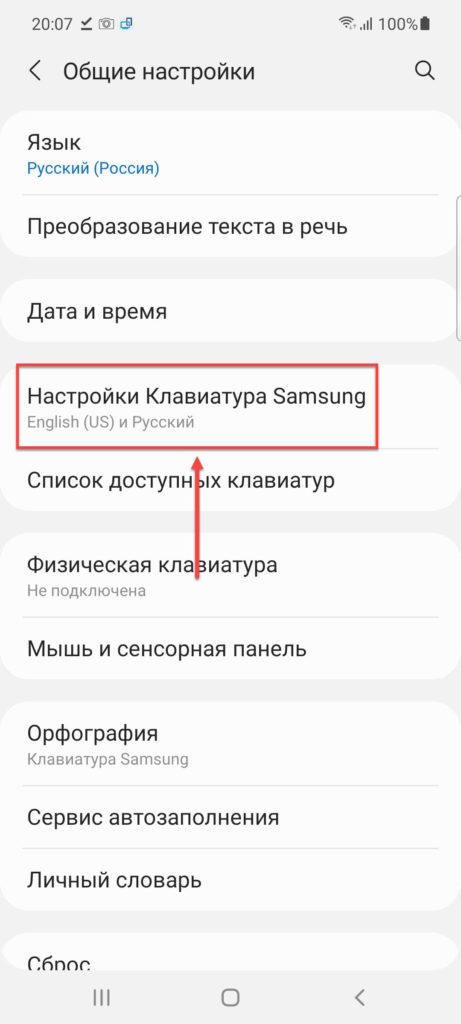
- Откройте вкладку «Размер и прозрачность»;

- Выберите размер панели и сохраните его, тапнув «ОК»;

- Вернитесь на предыдущую страницу и нажмите «Размер шрифта»;

- Отметьте подходящий для вас вариант.

Кроме того, вы можете изменить размер всего шрифта в системе:
- Откройте категорию «Дисплей»;
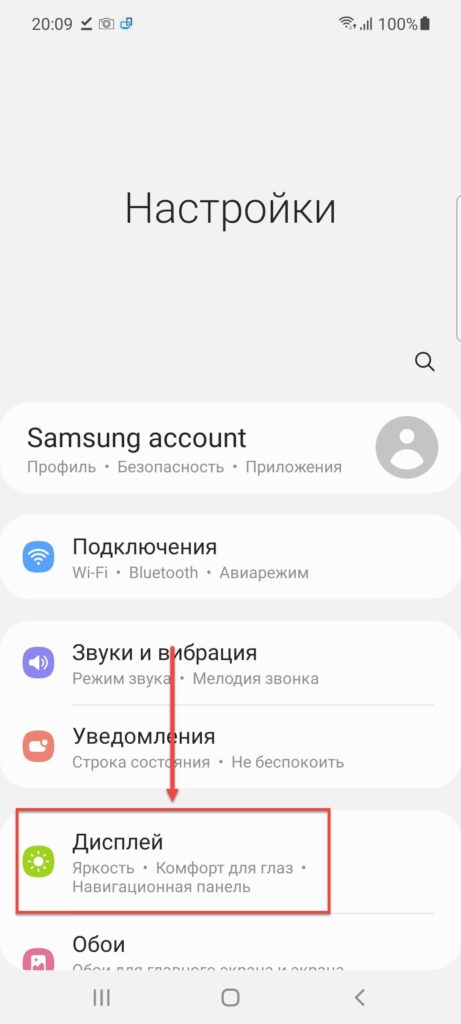
- Выберите параметр «Размер и стиль шрифта»;

- Выставьте подходящее значение. Оно будет сохранено автоматически.

Как видно, в рамках второй инструкции можно не только изменить размер текста во всех приложениях, но и управлять его стилем.
Honor, Huawei
В оболочке EMUI используется клавиатура SwiftKey, выпущенная корпорацией Microsoft. Её настройка рассматривается в рамках данного текста – обратитесь к соответствующему подразделу ниже в статье. Несмотря на различия в используемых прошивках, порядок действий от этого не изменяется.
Prestigio
В старых девайсах этого производителя использовалась собственная программа – Prestigio Keys. В ней нет параметров, которые позволили бы управлять высотой клавиш и всей панели ввода. Вам понадобится загрузить сторонний софт, такой как GBoard, описываемый в следующем подразделе.
На любом девайсе Android
В случае со стандартной клавиатурой от Google нужно выполнить следующие шаги:
- Тапните иконку шестерёнки. Она может не находиться на панели быстрого доступа – в таком случае сначала понадобится нажать значок с тремя точками;
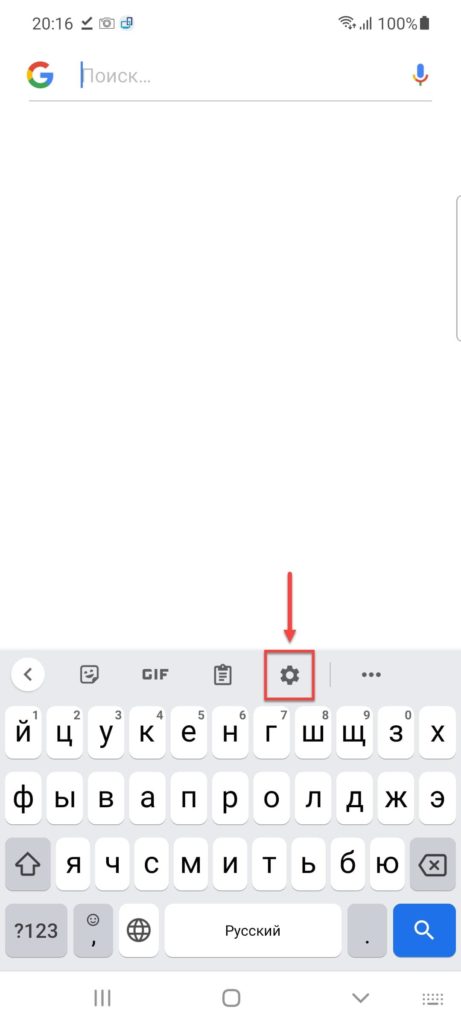
- Откройте раздел «Тема»;

- Войдите во вкладку «Высота клавиатуры»;
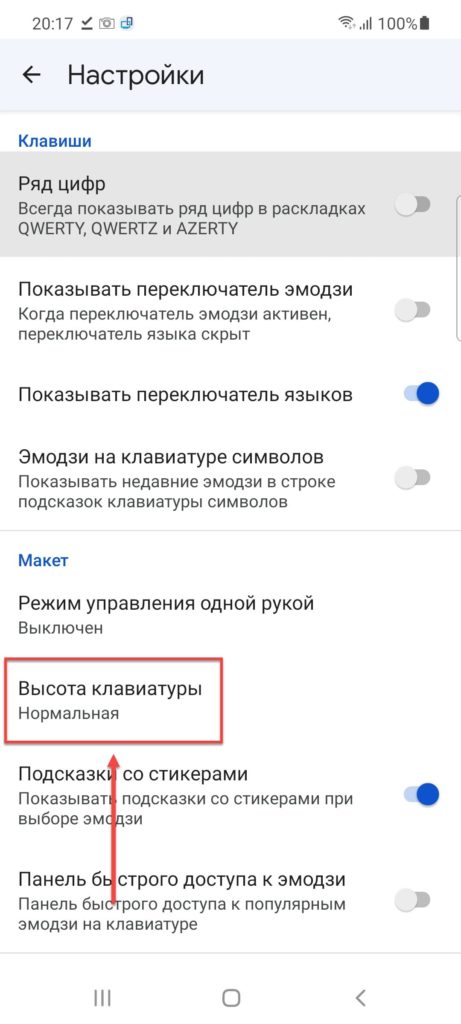
- Выберите подходящий размер GBoard по вертикали.

Учтите, что на смартфонах с небольшими дисплеями, если они повёрнуты горизонтально, клавиатура всегда растягивается на весь экран, поэтому данный параметр повлияет только на работу GBoard в режиме вертикальной ориентации.
Размером символов управлять нельзя, однако при длительном удержании клавиши она увеличивается. Эта функция включена по умолчанию и доступна для настройки в том же разделе, называемом «Тема».
Через приложение «1C Большая клавиатура»
Программа создана специально для людей, которым стандартное решение кажется недостаточно большим. Перед её скачиванием рекомендуется посмотреть на скриншоты – панель для ввода здесь действительно немаленькая, а раскладка – нестандартная.
Скачать «1C Большая клавиатура»
- Важно учесть, что программа обладает разными релизами, зависящими от языков. Перейдя по ссылке выше, вы сможете скачать приложение с поддержкой кириллицы. Тапните «Установить»;

- Запустите программу после её инсталляции;
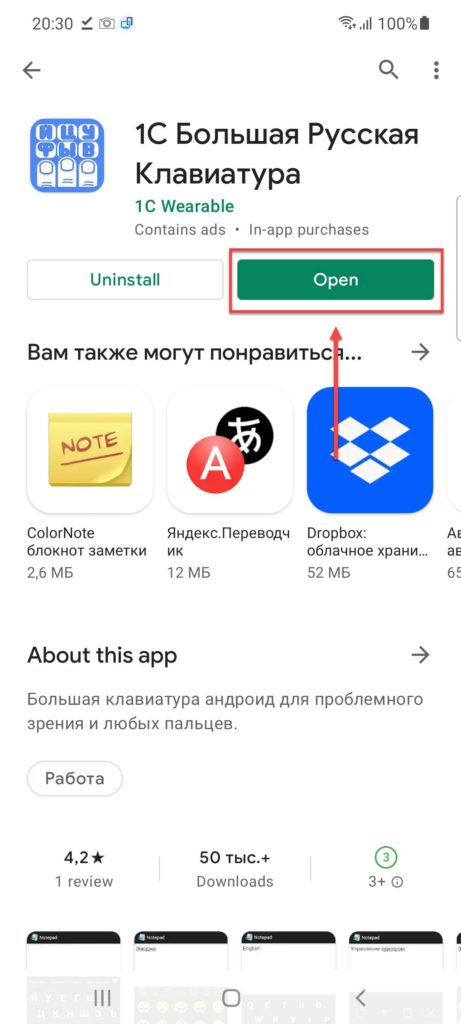
- Тапните по тексту первого шага;

- Нажмите «ОК»;

- Переведите тумблер справа от «1C Русская клавиатура» в активное положение;

- Ознакомьтесь с предупреждением и продолжите;

- Перейдите ко второму шагу;

- Выберите «1C Русская клавиатура» в качестве способа ввода по умолчанию;
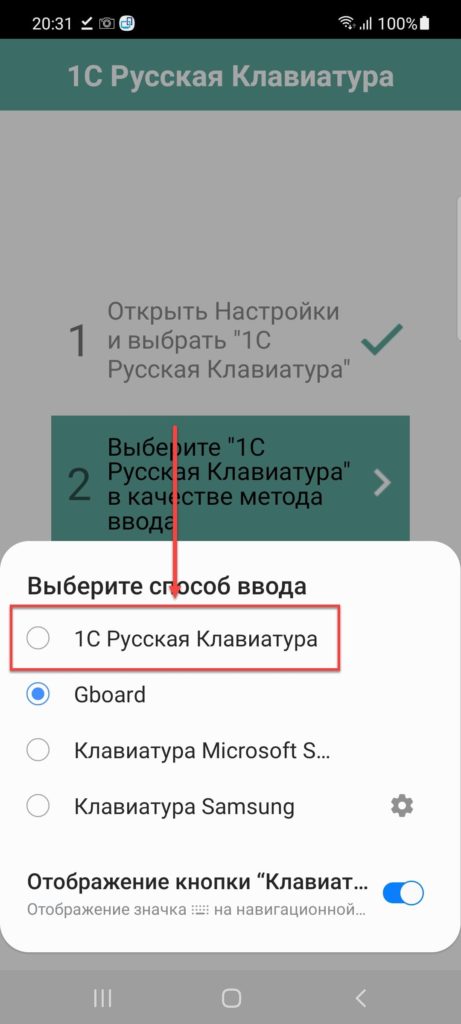
- Начните использование программы;

- Пройдите короткое обучение либо пропустите его;

- Вводите слова, используя данную утилиту. Если стандартное оформление покажется недостаточно комфортным, можно изменить его в настройках приложения.

В приложениях
SwiftKey
При пользовании стандартной для EMUI и MIUI клавиатурой вам понадобится выполнить следующие шаги:
- Во время ввода нажмите иконку с тремя точками;

- Выберите действие «Изменить»;
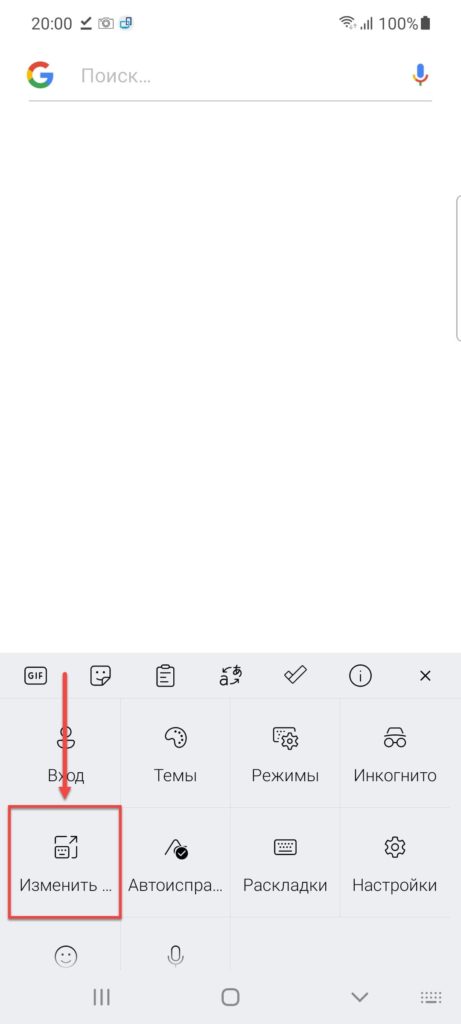
- Используя ползунки, управляйте размером клавиатуры, а также её отступами по вертикали и горизонтали. Для применения изменений воспользуйтесь кнопкой «ОК».

Если что-то пошло не так – вы можете отменить действие, тапнув «Сброс».
Скриншоты выше сделаны на девайсе с Samsung One UI, однако порядок действий от этого не изменяется. Более того, вы можете загрузить клавиатуру SwiftKey на любой девайс Android, перейдя по этой ссылке.
Яндекс.Клавиатура
В программе от Yandex инструкция имеет следующий формат:
- Удерживайте кнопку смены раскладки для перехода к настройкам софта;

- Откройте категорию «Внешний вид»;

- Тапните название параметра «Высота клавиатуры»;

- Используя ползунок, выберите подходящее значение. Нажмите «ОК» для сохранения.

Как на GBoard, отдельно размером клавиш управлять не получится, однако вместе изменение высоты всей клавиатуры затронет и кнопки символов.
В целом, данная программа пользуется немалой долей популярности у российских пользователей, что в основном связано с более «умным» авто-исправлением, нежели у «Гугла». Сюда встроены сервисы Яндекса, поэтому можно произвести поиск, не отрываясь от написания сообщения. Если вы ещё не являетесь пользователем данной программы – попробуйте, она точно стоит внимания.
GO Keyboard
Одно из самых популярных приложений данного рода тоже поддерживает управление размерами. Его ключевым преимуществом выступает наличие множества тем – начиная от простых одноцветных стилей до реалистичных фотографий, которые украсят панель клавиш.
Вы можете загрузить GO Keyboard, поддерживающую английский, русский и ещё несколько десятков языков, нажав здесь.
- Запустите клавиатуру GO;
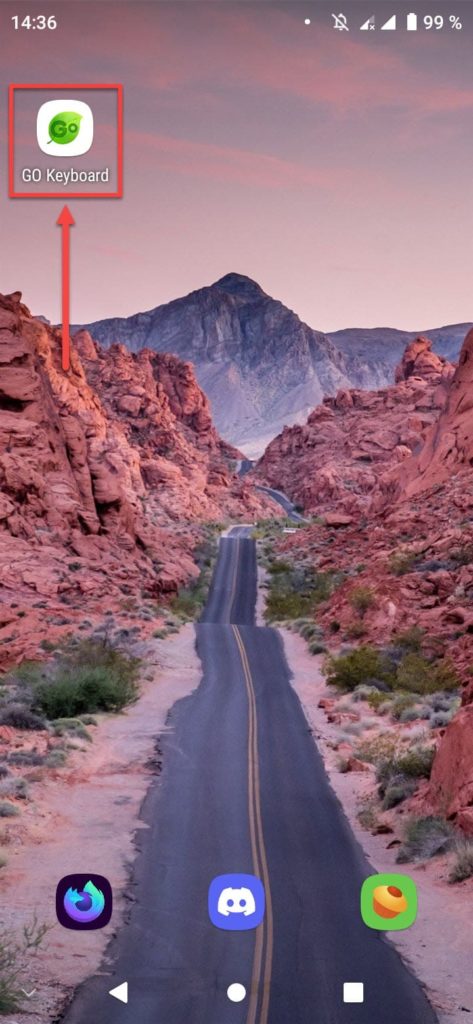
- Зайдите в категорию «Отображение»;

- Нажмите параметр «Высота клавиатура, размер шрифта»;

- По желанию, вы можете включить отображение на весь экран, переведя соответствующие тумблеры вправо. Для менее кардинального изменения отображения следует тапнуть «Настройки высоты клавиатуры при вертикальном (или горизонтальном) экране»;

- Перетягивайте клавиатуру выше или ниже, чтобы получить оптимальный результат;

- Для управления гарнитурой тапните «Размер шрифта в выборочной зоне»;

- Двигая ползунок вправо и влево, найдите подходящий размер букв, цифр и специальных знаков. Для сохранения тапните «ОК».

Обратите внимание, что немалая часть функций GO Keyboard доступна только после оплаты. Согласно данным Play Market, стоимость покупок здесь может составлять от $1 до $100. К счастью, кастомизация высоты и ширины клавиатуры, а также этих параметров для символов возможна без внесения средств. Благодаря этому, софт может стать вашим идеальным компаньоном в вопросе написания сообщений.
От этого же разработчика есть и другой софт, включая Go Keyboard Lite. Облегчённая версия лишена некоторых функций, связанных с кастомизацией, но всё же позволяет настроить размер по инструкции, аналогичной указанной выше.
Проблемы и способы их решения
Некоторые приложения стали отображаться неправильно
Такая ситуация возникает, если вы изменили шрифт во всей системе. К сожалению, по большей части это вина разработчиков и вам не удастся исправить проблему как-либо иначе, кроме как отменив внесённые изменения. Возможно, вам удастся найти баланс между комфортным для чтения шрифтом и нормальным отображением софта.
Кроме того, стоит обратить внимание на инструкции по изменению гарнитуры в самой клавиатуре, а также высоты панели для написания слов. Они уже приводились в данном тексте.
Отмена изменений
Вы можете вернуть исходные настройки приложения, удалив и заново загрузив его. Если это по какой-то причине сделать не удаётся, обратите внимание на следующую инструкцию:
- Удерживайте палец на иконке программы-клавиатуры и выберите «О приложении». Если оно не отображается на рабочем столе или в меню, то откройте настройки, потом – раздел «Приложения», в нём тапните по наименованию софта;

- Нажмите «Память»;

- Используйте кнопку «Очистить память»;
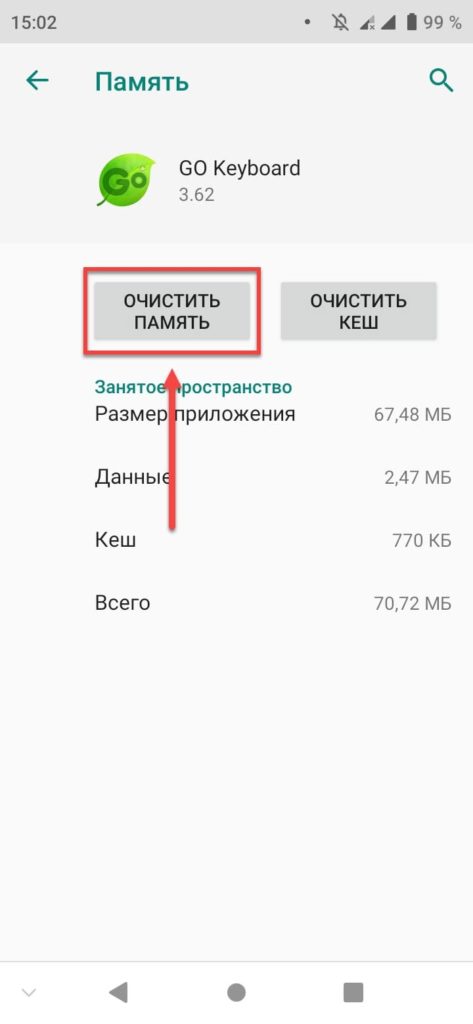
- Выберите «ОК» для подтверждения действий.
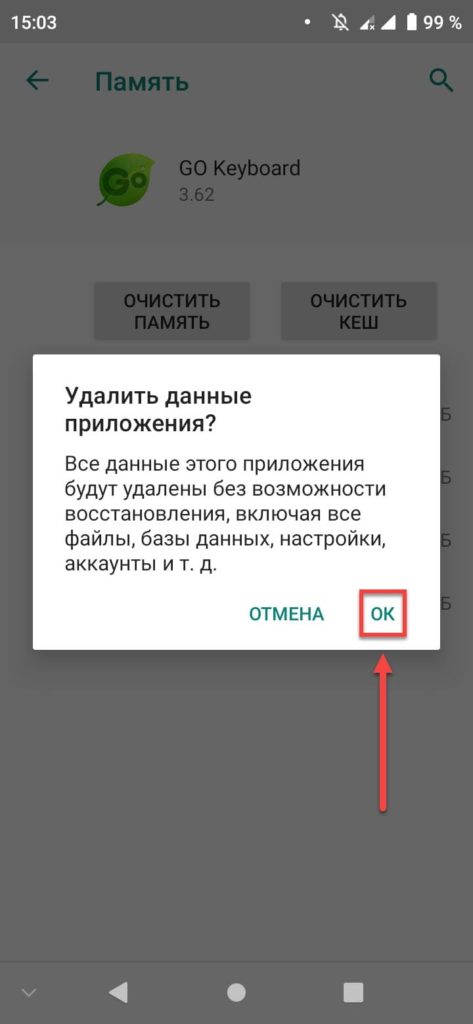
Вместе с параметрами высоты и ширины исчезнут темы, записи в личном словаре и прочие настройки, которые вы выставили по ходу использования софта.
Изменить настройки операционной системы Android так же несложно, как и управлять параметрами приложений-клавиатур. Обе эти темы были затронуты в статье. Как видно, порядок действий приблизительно одинаков для софта всех разработчиков, однако если вам известна программа, в которой шаги значительно отличаются от представленных выше, рекомендуется поделиться информацией с другими пользователями сайта в комментариях.
Поделиться ссылкой:
Как изменить шрифт на телефоне Хонор и Хуавей? Этот вопрос возникает у пользователей, которые хотят сделать свой девайс более удобным и доступным для себя. Особый интерес процесс вызывает после покупки нового смартфона или обновления оболочки старого. Разработчики предусмотрели эту потребность, поэтому в настройках возможно регулировать размер, стиль, цвет. Для тех, кто не разбирается в этом, объясняем пошагово.

Как поменять размер букв на хоноре
Функционал телефона Honor и оболочки EMUI позволяет легко увеличить или уменьшить размер шрифта.
Для этого выполните следующее:
- Откройте настройки вашего смартфона;
- Выберите раздел «Экран»; Выберите раздел «Экран»
- В списке открывшихся опций нажмите на «Размер текста»; Выберите опцию «Размер текста»
- С помощью ползунка выберите нужный размер текста. По умолчанию доступны 5 позиций (мелкий, обычный, крупный, максимальный, огромный). После выбора размера шрифта системный шрифт будет представлен в выбранном вами размере. Выберите нужный размер текста на Хоноре
Больше про Хуавей: Первый взгляд на ноутбук Huawei MateBook D16
Tweaker for Huawei — поможет сделать интерфейс привлекательным
Другим способом, позволяющим установить новый шрифт на смартфоне китайских брендов, является использование приложение «Tweaker for Huawei».
Выполните следующее:
- Скачайте и установите приложение «Tweaker for Huawei»;
- Откройте приложение, найдите опцию «Enable Font Change», переключите её на «OFF» (именно так это и работает), а затем тапните ниже на «Apply»; Установите переключатель на положение «OFF»
- После этого скачайте любой понравившийся вам шрифт из сети в формате zip-архива. Переименуйте имя архива, заменив расширение «.zip» на «.hwt» (архив не распаковывать!);
Варианты шрифтов на выбор для загрузки (не забудьте переименовать расширение архива с .zip на .hwt!):
| Название шрифта: | Ссылка для скачивания: |
| Bethany Font | Download |
| Chococooky | Download |
| IphoneLight | Download |
| Product sans | Download |
| Comic Sans | Download |
| Marshmallow | Download |
| Rosemary | Download |
| Black Jack | Download |
| Cavair dreams | Download |
| Dancing Script | Download |
Другие шрифты можно поискать на 4pda.ru
Дальнейший порядок действий:
- Теперь скопируйте архив шрифта с новым расширение в папку Internal storage — Huawei Themes (на EMUI 5.1 или ниже) или в папку Internal storage — HWtheme в EMUI 8.0 или выше; Переместите шрифт по указанному пути
- После этого перейдите в приложение «Темы» (Theme App) и выберите опцию «офлайн» — я (offline (me);
- Далее тапните на опцию Кастомизации (Customise), после чего выберите опцию шрифта. Выберите опцию кастомизации
- Выберите загруженный вами шрифт и нажмите на «Применить» (Apply);
Однажды выполнив указанную последовательность действий, вы сможете ставить любой шрифт на EMUI по своему усмотрению.
Как увеличить шрифт на телефоне huawei и honor
Большой дисплей не всегда позволяет четко увидеть текст, поэтому нужно знать, как увеличить отображение на устройствах Хонор и Хуавей. Сделать это можно в меню:
- «Настройка»;
- «Экран»;
- «Размер текста»;

- при помощи ползунка установить размер;

- вернувшись в предыдущее меню можно увеличить элементы интерфейса.
Проверка наличия функции смены стиля на Андроиде
Проблема возникает, когда мы установили шаблон, который поменял шрифт на такой, что нам не нравится, или имеет ошибки и не поддерживает русский язык на Андроиде.
Но оказалось, поменять на исходный шрифт на Андроиде не всегда так просто, как хотелось бы. Некоторые версии EMUI не имеют отдельной функции для его смены, а восстановление исходной темы не решает проблему. Шрифт с новой темы по-прежнему используется по умолчанию. Что делать в такой ситуации?
Конечно, тема не относится к самым ярким шаблонам, потому что ее задачей является только изменение стиля на Андроиде. Не следует использовать ее на постоянной основе, потому что некоторые элементы интерфейса просто плохо сделаны. Теперь сможете перейти обратно в приложение Темы и поменять ее.
Установите «Font Reset Theme» из Play Маркета. После установки запустите ее – что приведет к инсталляции новой темы на Huawei.
Как удалить загруженную тему, шрифт (стиль текста) или обои | huawei поддержка россия
Откройте приложение Темы, перейдите в раздел , нажмите и удерживайте элемент, чтобы удалить его.
Примечание.
1. Вы не можете удалить элемент, который используется на данный момент. Чтобы удалить используемый элемент, сначала настройте другую тему, шрифт (стиль текста) или обои.
2. Чтобы посмотреть историю покупок, выберите . Вы можете удалить приобретенные элементы, но они буду отображаться в истории покупок, чтобы при необходимости вы могли загрузить их повторно.
3. Предустановленные темы, шрифты (стили текста) и обои невозможно удалить.
Работа со шрифтами в отдельных приложениях
В клиентах соцсетей и мессенджерах есть собственные настройки для управления шрифтами. Иногда они относятся только к интерфейсу приложения, но чаще дают возможность форматирования текста в сообщениях и постах.
В приложении WhatsApp очень ограниченные настройки шрифтов. Выбрать начертание, к сожалению, нельзя, доступно лишь изменение размера.
Для этого:
- Запустите WhatsApp.
- Откройте главное меню — оно вызывается нажатием на кнопку с тремя точками в правом верхнем углу.
- Перейдите в «Настройки».
- Откройте раздел «Чаты».
- Нажмите на пункт «Размер шрифта».
- Выберите значение параметра: маленький, средний или большой шрифт. Шрифт в интерфейсе приложения останется прежним. Изменится только размер букв в чатах.
Особенность мессенджера WhatsApp в том, что вы можете форматировать текст в диалогах.
В Ватсапп доступно четыре стиля написания, которые используют для выделения важных мест в сообщении или повышения точности передачи информации.
- Чтобы написать текст жирным шрифтом, оберните его знаком * с двух сторон. Например, *CompConfig*. После отправки сообщения текст между звёздочками станет жирным.
- Для добавления курсива оберните слово или фразу нижним подчёркиванием _. Например, _Читайте нас_. Важно, чтобы перед первым нижним подчёркиваением и после второго был пробел. Форматирование применяется после отправки сообщения.
- Для создания зачёркнутого текста используйте знак тильды ~. Принцип аналогичный — оборачиваете слово или фразу с двух сторон и отправляете сообщение.
Ещё одна возможность — добавление в чат моноширинного начертания, которым часто пользуются разработчики. В WhatsApp доступен шрифт FixedSys. Чтобы применить его к тексту, оберните фрагмент в обратные одинарные кавычки. Вот так: «` Почувствуй себя разработчиком«`.
«ВКонтакте»
В официальном приложении соцсети «ВКонтакте» по умолчанию можно изменить только размер шрифта:
- Откройте главное меню.
- Перейдите «Настройки».
- Откройте раздел «Основные».
- Нажмите на пункт «Размер шрифта».
- Выберите размер — маленький, обычный или крупный.
Изменения сохраняются автоматически. Размер шрифта применяется ко всем элементам интерфейса официального приложения «ВКонтакте».
В Instagram на Андроид вообще нет никаких настроек для управления шрифтами. К приложению применяется тот стиль, который установлен в системе по умолчанию. Зато в Инстаграме есть другая скрытая фишка — ее используют для стильного оформления описания аккаунта и постов. Чтобы воспользоваться этой возможностью, понадобится приложение Font for Intagram — Beauty Font Style.
- Установите из Play Market приложение Font for Intagram — Beauty Font Style.
- Запустите его и напишите в окне редактора текст.
- Выберите стиль его отображения.
- Выделите и скопируйте результат.
- Запустите Instagram.
- Вставьте обработанный фрагмент текст в информацию об аккаунте или пост.
- Сохраните изменения.
Instagram будет показывать надпись в том виде, в котором вы её вставили. Это отличная возможность для создания привлекающих внимание подписей и придания стиля вашему аккаунту.
Используемые источники:
- https://madgeek.io/instructions/kak-pometiao-shrift-na-honor/
- https://sdelaicomp.ru/mobile/kak-izmenit-shrift-na-xonor.html
- https://huawei-wiki.com/kak-izmenit-shrift-na-telefone-honor-i-huawei.html
- https://allerror.ru/reshenie-problem/4-sposoba-izmenit-shrifty-v-android.html
- https://compconfig.ru/mobile/kak-izmenit-shrift-na-android.html
ПОДЕЛИТЬСЯ Facebook
- tweet
Предыдущая статьяAndroid для чайников №9. Экран блокировки. Что делать, если забыли пароль?
Следующая статьяКак почистить Ватсап?
Конвертация для установки
Продолжаем работу с приложением «Темы». В лицензионной и не поврежденной версии Android оно уже есть, и находится в главном меню. Открываете его и далее следуете инструкции:
Базовые настройки Android позволяют избежать трату времени на поиск нужного оформления, и предлагают несколько вариантов, которые уже есть в телефоне.
Эти авторские оформления сохранены во внутренней памяти устройства по умолчанию, и скачивать ничего не придется. Единственный минус — небольшой выбор. Таких вариантов система предложит от двух до четырех. Все они имеют разный цвет, шрифт, размер. Их несомненный плюс — относительно небольшая затратность оперативной памяти. То есть они не оказывают негативного влияния на процессор и не замедляют работу приложений.
Использование лаунчера для изменения шрифта
Задаваясь вопросом о том, как изменить шрифт на «Андроиде», мало кто вспоминает о лаунчере, или, в другом варианте произношения, лончере. Лаунчер – это программа, определенным образом контролирующая запуск приложений. В части изменения внешнего вида лаунчер даже способен изменить программный облик на внешний вид другой марки электроники. И если вы задумались о том, как изменить шрифт на планшете «Андроид», то попробуйте применить этот способ.
Существует немалое количество лаунчеров, вносящих значительные изменения в оформление интерфейса телефона. В данной статье мы рассмотрим замену шрифта на примере лаунчера GO Launcher EX:
- Выберите TTF-файл.
- Скопируйте его в: ../sdcard/GOLauncherEX/fonts.
- Запустите лаунчер.
- На дисплее вы увидите три точки, кликните на них и откройте меню.
- Кликните на пункт меню «Предпочтения» и перейдите на закладку настроек.
- Нажмите «Визуальные настройки», вам нужна вкладка «Шрифт».
- Просканируйте файловую систему для поиска доступных вариантов, выбрав «Искать шрифты».

Помните, что некоторые лаунчеры могут ухудшать быстродействие смартфона и не у всех из них могут быть столь же гибкие настройки, как у GO Launcher EX.
Конвертация шрифта для установки
Для дальнейшей работы понадобиться приложение «Темы» для смартфонов Хуавей. Его загружают из маркета. Далее нужно с точностью соблюдать 6 шагов.
- Зайти в программу и зайти в пункт «Редактор».
- Нажать «Создать шрифт».
- Активировать «Выбрать файл шрифта» и из загруженных файлов найти, тот который только что скачали.
- Перед продолжением появится анонс букв. Если все подходит, нужно переходить к следующему шагу одноименной кнопкой.
- Придумать название, и нажать пункт «Сгенерировать».
- Подтверждаем операцию и переходим к разделу «Открыть Huawei Themes App».
Больше про Хуавей: Как пользоваться SberPay в Honor, Huawei
Если нет времени и желания тратить время на поиски файлов, можно воспользоваться существующими версиями в программе с оболочками. Здесь же можно вернуть обычное начертание букв.
Как вернуть стандартный шрифт
Когда хочется вернуть текст к стандартному выполняют 4 шага.
- Выбрать «Темы».
- Зажать иконку на несколько секунд.
- В появившемся контекстном меню нажать «Стиль текста».
- Выбрать из предложенных «Стандартный» и активировать его.

Если у Вас остались вопросы или есть жалобы — сообщите нам
Задать вопрос
На дисплее будут отображены обычные буквы производителя.
Поиск и загрузка
Производитель смартфонов Huawei использует для работы устройств не Андроид, к которому все привыкли, а уникальное обеспечение EMUI. В связи с этим некоторые утилиты приобретают непривлекательный вид. Как поменять шрифт на телефоне Honor и Huawei и пользоваться девайсом комфортно? Для этого достаточно выполнить поиск через поисковые системы.
Как только выбор сделан — скачивайте файл на девайс. Расширение должно быть TTF, так как для работы с другими потребуется загрузка дополнительных программ.
Еще одно приложение для смены шрифта
Ещё одним способом заменить шрифт на Хонор является использование приложения «Темы для Huawei / Honor / EMUI».
Выполните следующее:
- Скачайте в сети понравившийся шрифт. Он должен иметь расширение .ttf;
- Запустите уже упомянутое нами приложение «Темы для Huawei / Honor / EMUI»;
- В запущенном приложении справа сверху выберите вкладку «Редактор»; Выберите «Редактор»
- В открывшемся окне редактора ниже нажмите на «Создать шрифт»;
- На следующем экране тапаем на опцию «Выберите файл шрифта» и выбираем файл шрифта, который мы загрузили ранее; Выберите ваш файл шрифта
- Отобразится выбранный нами стиль для Хонора. Тапаем внизу на «Следующий шаг»;
- Вводим удобное название и выбираем внизу «Сгенерировать»; Дайте название своему шрифту
- Далее жмём на «Ок», а потом на «Открыть HUAWEI THEMES APP»; Нажмите на указанную кнопку
- После открытия окна тем жмём внизу справа на вкладку «Я»; Выберите вкладку «Я»
- На очередном открывшемся экране выбираем «Мои стили текста»;
- Находим загруженный нами шрифт и нажимаем на «Применить». Смартфон начнёт отображать информацию выбранным вами фонтом. Смартфон будет отображать информацию новым шрифтом
Это пригодится: как снять заднюю крышку телефона Хонор.
Установка специально подготовленных шрифтов
К сожалению, чистый шрифт формата TTF смартфон не может использовать для своей работы и основная задачей редактора шрифтов в приложении “Темы Хуавей” (о котором шла речь выше) как раз таки и является конвертация стандартного формата в тот, который бы читался мобильным устройством.
Если вам лень устанавливать данное приложение и возиться с конвертацией, можно скачивать уже готовые шрифты, например, c ветки форума 4PDA перейдя по ссылке (шрифты находятся под одноименным спойлером и для их загрузки потребуется регистрация).
Больше про Хуавей: Обзор For Honor. Звон мечей (видео) — обзор на GameGuru
После того, как файл в формате HWT загружен, необходимо перенести или скопировать его в папку Внутренняя памятьHuaweiThemes и зайдя в стандартное приложение “Темы” открыть раздел “Мои стили текста” (более подробно, где они находятся, описано в инструкции выше) и выбрать загруженный шрифт.
В том случае, если шрифт не появился в списке – закрываем полностью приложение “Темы” (именно закрываем, а не сворачиваем) и запускаем повторно.
Замена шрифта в системе
Возможности кастомизации шрифтов зависят от моделей и производителей телефонов. На одних такая функция предусмотрена “с завода”, на других — нет. Владельцам устройств, которые относится ко второй группе, чаще всего приходится решать этот вопрос с помощью сторонних приложений.
Использование специальных возможностей
В настройках всех версий Андроид есть раздел со специальными возможностями, который позволяет изменить размер шрифта.
Как это сделать:
- Откройте настройки Android.

- Перейдите в раздел «Экран» («Дисплей»).

- Нажмите на пункт «Размер шрифта».

- Выберите одно из представленных значений, ориентируясь на пример текста.

Настройка будет применена ко всем текстовым элементам, которые есть в интерфейсе прошивки: названиям приложений, пунктам меню, системным сообщениям и т. д.
К сожалению, на большинстве устройств встроенные возможности работы со шрифтами ограничиваются изменением размера. Однако некоторые производители встраивают в фирменные оболочки более гибкие инструменты.
Настройки оболочки
Свободно переключаться на другие предустановленные в систему шрифты могут владельцы телефонов Samsung. Для этого:
- Откройте системное приложение «Настройки».
- Перейдите в раздел «Дисплей».
- Выберите пункт «Размер и стиль шрифта».
- Нажмите «Стиль шрифта».

На экране появится список шрифтов, которые можно установить в качестве системного. Внизу также есть ссылка «Загрузить шрифты», нажатие на которую отправит вас на страницу магазина с дополнительными вариантами. Правда, все они платные — по свободной лицензии распространяется только Samsung Sans.

На телефонах Samsung Galaxy до версии Android 8.0 работает альтернативный способ добавления бесплатных шрифтов. Шрифты FlipFont в виде APK-файлов (образцы можно найти в сети) устанавливаются как обычные приложения. После установки они становятся доступны для выбора.
На Android 8 и 9 этот способ уже не работает, поэтому приходится использовать более сложный:
- Установите приложение Theme Galaxy. На телефоне появится две иконки — Theme Galaxy и «Темы».
- Запустите Theme Galaxy и дайте приложению необходимые разрешения.
- Затем запустите «Темы».
- Перейдите на вкладку «Шрифты».
- Выберите значение Cyrillic вместо All, чтобы в списке отображались только шрифты, которые поддерживают кириллицу. Всё это — бесплатные варианты из сервиса Google Fonts.

- Выберите понравившийся шрифт и нажмите «Скачать», а затем — «Установить».
- Перезагрузите телефон.
Установленный шрифт не отображается в системе сразу. Он добавляется в список, доступный по пути «Настройки» — «Дисплей» — «Размер и стиль шрифта». Уже отсюда вы можете установить его в качестве системного.
Встроенные возможности для замены стандартного шрифта есть и в пользовательском интерфейсе EMUI, который используется на телефонах Huawei.
Как это сделать:
- Найдите на рабочем экране стандартное приложение «Темы».
- Коснитесь его и держите палец до появления контекстного меню.
- Перейдите в раздел «Стиль текста».

- Выберите один из шрифтов, представленных в каталоге.
Кстати, вы можете добавить в каталог «Темы» свой вариант. Для этого сначала загрузите в память телефона понравившийся шрифт в формате TTF. Затем:
- Запустите приложение «Темы».
- Перейдите на вкладку «Редактор».

- Выберите пункт «Создать шрифт».
- Нажмите на опцию «Выберите файл шрифта».
- Укажите файл в формате TTF, который вы сохранили в памяти телефона.

- Приложение покажет стиль нового шрифта. Нажмите «Следующий шаг», чтобы перейти к его установке.
- Задайте имя для шрифта и нажмите «Сгенерировать».
- Для завершения процесса установки нажмите «Открыть Huawei Themes App».
- После запуска приложения «Темы» перейдите на вкладку «Я».

- Выберите пункт «Мои стили текста».

- Найдите добавленный шрифт и нажмите «Применить».
На телефонах Xiaomi порядок изменения шрифта зависит от версии MIUI. На последних сборках официальным считается такой способ:
- Откройте системное приложение «Настройки».
- Перейдите в раздел «Дополнительно».
- Нажмите на пункт «Шрифт».

- Выберите начертание из предложенных или нажмите на пункт «Офлайн» и добавьте свой шрифт.

Вы можете добавить в систему любой шрифт. Для этого должны быть соблюдены всего два условия: файл шрифта должен иметь формат MTZ и находиться в каталоге /Miui/theme.
Чтобы не заморачиваться поиском шрифтов вручную, используйте альтернативный способ:
- Запустите приложение «Темы».
- В поисковой строке напишите moby.
- Нажмите «Посмотреть все».

- Выберите понравившийся шрифт, загрузите его и примените для системы (требуется перезагрузка).
Этот способ хорош тем, что вам не нужно беспокоиться о формате шрифта и месте его сохранения — приложение «Темы» показывает только совместимые с системой варианты.
Использование сторонних приложений
Возможность замены шрифтов есть в некоторых лаунчерах — приложениях, которые позволяют кастомизировать рабочий стол Android, виджеты, экран блокировки и некоторые иконки. Однако у этого способа есть минус. Дело в том в том, что опции лаунчеров применяются не ко всей системе. Из-за этого шрифты будут заменены лишь частично. Например, в системных настройках останется стандартный стиль.
Если вы хотите полностью заменить шрифт на Android, используйте специальные программы. Например, самую популярную для таких задач iFont:
- Скачайте и установите из Play Market бесплатное приложение iFont.
- С помощью фильтра языков выберите шрифты, которые поддерживают кириллицу.

- Выберите шрифт, который вам нравится. Нажмите на него. Откроется окно предварительного просмотра.

- Выберите стиль начертания и нажмите «Скачать».
- После загрузки файла со шрифтом нажмите «Установить».
- Перейдите в «Настройки» — «Дисплей» — «Шрифт» и выберите новый стиль.
Единственный недостаток приложения iFont в том, что для работы на большинстве устройств ему требуется доступ к файловой системе Android (ROOT-права). Заменить шрифт без него можно только на фирменных оболочках Samsung и Huawei.
Если вам не нравятся шрифты, представленные в базе iFont, загрузите свои варианты. На вкладке «Мой» есть раздел «Мои шрифты». Через него открывается проводник, который позволяет указать на файл, предварительно сохранённый в памяти телефона.
Аналогичную функциональность имеет приложение HiFont. Но и здесь вы столкнетесь с ограничениями: без ROOT-доступа заменить шрифты можно только на телефонах Samsung и некоторых моделях Huawei. На устройствах других производителей требуется доступ к файловой системе.
Замена системных шрифтов
Пожалуй, самый эффективный метод — это ручная замена системных шрифтов Андроид. Чтобы его применить, вам тоже понадобится доступ к файловой системе.
Произвести замену можно с помощью любого файлового менеджера, который умеет работать с системными файлами (например, Root Browser). А шрифт должен быть в сохранен в формате TrueType Font (TTF).
Порядок действий:
- Запустите файловый менеджер на Android.
- Перейдите в папку /system/fonts.
- Найдите стандартный шрифт Roboto-Regular.ttf.
- Сделайте копию системного шрифта или переименуйте его — например, так: Roboto-Regular.ttf.old.
- Перенесите в каталог /system/fonts шрифт в формате TTF, который вы хотите установить.
- Переименуйте его в Roboto-Regular.ttf.
- Выставите для нового файла Roboto-Regular.ttf права доступа как на скриншоте и сохраните изменения.
- Перезагрузите устройство.
При следующем запуске в системе отобразится другой шрифт, однако в некоторых местах могут оставаться части старого. Чтобы избавиться от них, замените другие шрифты из семейства Roboto: Roboto-Bold.ttf, Roboto-Italic.ttf и Roboto-BoldItalic.ttf.
Через настройки
Самый простой вариант, который подходит в большинстве случаев. Пользователю не нужно скачивать дополнительное ПО, а достаточно выполнить пару несложных шагов:
- Откройте настройки телефона.
- Перейдите в раздел «Дисплей».

- Кликните по заголовку «Шрифт и масштаб экрана».

- Передвиньте ползунок «Размер» в правую сторону.

В процессе передвижения ползунка текст будет увеличиваться. Когда размер станет подходящим, нужно нажать кнопку «Применить», чтобы сохранить изменения.
Font Installer
Для начала найдите достойный вашего внимания и усилий TTF-шрифт и сохраните его на карту памяти в корневую папку. Затем загрузите в «Плей Маркете» приложение Font Installer. Дальнейшее не представляет никакой сложности:
- Войдите в меню и выберите подпункт «Резервное копирование».
- Сделайте бэкап на случай возникновения сбоя.
- В приложении зайдите во вкладку «Локал», отыщите и выберите сохраненный TTF-шрифт.
- Кликните для установки и подтвердите команду во всплывающем окне.
- Приложение предложит перезагрузить устройство, соглашайтесь.

Также вы можете выбрать и установить шрифт из имеющихся в коллекции Font Installer. Для этого зайдите во вкладку «Сервер» и просмотрите варианты в каталоге. Кликните по понравившемуся и нажмите «Предпросмотр» или сразу установите. Font Installer перезагрузит устройство после установки.
Для многих пользователей стандартная клавиатура может показаться неудобной. Показываем, как настроить ее под себя и забыть о дискомфорте.
Виртуальная клавиатура есть на любом мобильном устройстве. Без нее пользоваться смартфоном или планшетом было бы нереально, хотя вполне возможно, что в скором времени привычные кнопки на раскладке будут постепенно заменены системой жестов, которая все активнее внедряется в различные приложения.
Но стандартные настройки клавиатуры могут подходить не всем пользователям. Например, многих может не устраивать сам размер раскладки, что особенно чувствуется на устройствах с малой диагональю экрана, другим может не понравиться размер букв.
В одних приложениях можно задать эти параметры вручную, в других придется пользоваться тем, что есть. Ниже мы рассмотрим все возможные способы увеличения клавиатуры.
Содержание
- 1 Изменение настроек встроенной клавиатуры
- 1.1 Gboard
- 1.2 Microsoft SwiftKey
- 1.3 Яндекс.Клавиатура
- 2 Загрузка и установка сторонней клавиатуры
Изменение настроек встроенной клавиатуры
В некоторых приложениях есть возможность регулировки размера букв или самой раскладки. Рассмотрим наиболее популярные клавиатуры из официального магазина Google Play.
Gboard
Пожалуй, Gboard является лидирующим приложением-клавиатурой, которым оснащается большинство мобильных устройств на базе Android. Особенно, если мы говорим о «чистых» AOSP системах. Хотя и многие производители смартфонов со своими кастомными прошивками также давно перешли на Gboard (например, Xiaomi).
Шаг 1. Откройте настройки своего устройства и нажмите на строку поиска.

Шаг 2. После того, как на экране появится раскладка Gboard, нажмите на иконку шестеренки, чтобы перейти в меню приложения.

Шаг 3. Нажмите на кнопку «Настройки» и пролистайте вниз до раздела «Макет».

Шаг 4. Найдите строку «Высота клавиатуры» и выберите удобный для себя параметр. По умолчанию установлено значение «Нормально», но так как высота изменяется незначительно, лучше выберите «Очень высокая».


Размер букв изменить не получится, так как в самом функционале программы это не предусмотрено, но можно увеличить высоту раскладки.
Microsoft SwiftKey
Не менее популярной клавиатурой является и Microsoft SwiftKey. Некоторые производители предустанавливают ее по умолчанию на многие свои устройства (например, Honor, Huawei). Если и вы пользуетесь этим приложением, то для изменения ее размера раскладки и букв, выполните следующие действия:
Шаг 1. Откройте программу Microsoft SwiftKey, после чего перейдите в раздел «Раскладка и клавиши».

Шаг 2. Откройте вкладку «Изменить размер» и перетащите верхний ползунок как можно выше.

Шаг 3. Для сохранения изменений нажмите кнопку «ОК».

Для восстановления настроек по умолчанию на шаге 2 достаточно нажать на «Сброс».
Яндекс.Клавиатура
В свою очередь клавиатуру от Яндекса выбрало уже более 1 миллиона пользователей. Здесь есть встроенный переводчик, продвинутая система жестов, большое количество разнообразных тем и многое другое. Возможно не все знали, что и здесь можно сделать размер кнопок и саму раскладку больше.
Шаг 1. Запустите приложение и откройте раздел «Внешний вид».

Шаг 2. Выберите строку «Высота клавиатуры» и установите нужное значение (лучше – «100%»).

Шаг 3. Сохраните изменения с помощью кнопки «ОК». Для восстановления настроек можно нажать клавишу «По умолчанию».

Шаг 4. Для наилучшего эффекта проверяем, чтобы значения в полях «Отступ от края экрана» и «Отступ снизу» были установлены в «0%».

Загрузка и установка сторонней клавиатуры
На случай, если у вас не установлена ни одна клавиатура, которую мы рассмотрели выше, или эффект от увеличения раскладки вас не устраивает, можно попробовать установить другие приложения.
В Google Play Маркете есть большое количество клавиатур, которые специально создавались для любых пальцев и людей, испытывающих проблемы со зрением. Например, возьмем приложение «1С Big Keyboard», которое попробовало уже более 1 миллиона пользователей.
Шаг 1. Перейдите в официальный магазин приложений и загрузите клавиатуру по этой ссылке.
Шаг 2. После скачивания нужно изменить стандартный способ ввода. Для этого откройте настройки своего устройства и пролистайте вниз до раздела «Система».

Шаг 3. Выберите раздел «Язык и ввод», далее «Виртуальная клавиатура», затем откройте вкладку «Управление клавиатурами».



Шаг 4. Найдите строку с установленной клавиатурой и переключите ползунок в состояние «Включено». Соглашаемся с предупреждениями, нажав на «ОК».

Шаг 5. Отключите остальные методы ввода, переведя ползунки в положение «Выключено» (кроме «Голосовой ввод Google»).

Шаг 6. Откройте установленную клавиатуру. Просмотрите обучающие окна или пропустите их, нажав на соответствующую кнопку.

Шаг 7. На главном экране программы перейдите на вкладку «Вид клавиатуры».

Шаг 8. Установите нужный вам размер раскладки и букв с помощью специальных ползунков (выделены на скриншоте).


Следующим этапом является загрузка и установка приложения Хуавей темы, которое содержит ряд утилит необходимых для смены интерфейса пользователя.
Если всё прошло успешно, на экране отобразиться всплывающее окно, где жмем кнопку “ОК”, а после – нажимаем на кнопку “Открыть Huawei Themes App”, которое запустит официальное приложение “Темы” на смартфоне.
Настройка параметров шрифта
Разберемся, с самыми распространенными проблемами, с которыми сталкиваются пользователи. При покупке нового смартфона не всех удовлетворяет размер шрифта на Huawei и Honor. Не все отчетливо видят текст, так как страдают близорукостью или дальнозоркостью. К счастью, компания Хуавей предусмотрела возможность уменьшить или увеличить шрифт.
Также стоит отметить, что из-за особенностей экрана, некоторым пользователям текст может казаться недостаточно черным, поэтому им некомфортно читать сообщения. Поменять цвет шрифта на Honor и Huawei можно при помощи изменения root-прав или в специальных приложениях, о которых речь пойдет дальше.
Описанные ниже способы как поменять шрифт на телефоне Huawei и Honor, актуальны для всех устройств, работающих под управлением оболочек EMUI и Magic UI.
Как увеличить и уменьшить шрифт
Если возникла необходимость сделать шрифт больше или меньше, необходимо выполнить следующие действия:
- Открыть настройки телефона.
- Перейти в раздел «Экран и яркость» (на некоторых устройствах он называется просто «Экран»).
- Выбрать пункт «Размер текста и отображения».
В открывшемся окне будут 2 ползунка. Передвигая их влево и вправо можно будет увеличить или уменьшить шрифт и наглядно увидеть, какого размера он станет.

Как поменять цвет шрифта
Смена цвета у текста осуществляется с помощью прошивок и root-прав. Выбирая прошивку следует быть осторожным, так как некачественное обновление может привести к прекращению работы некоторых параметров смартфона или полностью выведет его из строя.
Как изменить шрифт на телефоне Хонор и Хуавей

Здесь есть два варианта — либо стандартные «Темы» Андроида, либо оболочка для вашей версии EMUI. Разница только в том, что темы уже предустановлены на устройстве, а дополнительные оболочки придется загружать из фирменного магазина.
Поиск и загрузка
Чтобы скачать пресеты для оболочки EMUI, введите в Гугл или другой поисковик запрос «сменить шрифт на Андроид». Среди предложенных элементов нам подходит файл формата TTF. Акцентируем внимание на том, что для смены оформления подходит только этот формат. Скачайте выбранный компонент.
Конвертация для установки
Продолжаем работу с приложением «Темы». В лицензионной и не поврежденной версии Android оно уже есть, и находится в главном меню. Открываете его и далее следуете инструкции:
- перейдите в раздел редактирования;
- кликните по кнопке «Создать шрифт»;
- далее выбираете тот файл формата TTF, который вы ранее загружали на устройство;
- перед установкой будет доступен предварительный показ того оформления букв, которое у вас будет;

- соглашаетесь;
- кликаете на слово «Сгенерировать»;
- подтвердите операцию;
- далее перейдите в раздел «Открыть Huawei Themes App».
Как обновить смартфон Хонор и Хуавей до EMUI 10: список моделей 2022 года
Базовые настройки Android позволяют избежать трату времени на поиск нужного оформления, и предлагают несколько вариантов, которые уже есть в телефоне.
Эти авторские оформления сохранены во внутренней памяти устройства по умолчанию, и скачивать ничего не придется. Единственный минус — небольшой выбор. Таких вариантов система предложит от двух до четырех. Все они имеют разный цвет, шрифт, размер. Их несомненный плюс — относительно небольшая затратность оперативной памяти. То есть они не оказывают негативного влияния на процессор и не замедляют работу приложений.
Установка
Следующий этап работы со скачанной темой букв — установка и применение шрифтов для Huawei и Honor. Делаем это все в утилите «Темы». Перейдите там в раздел «Я», далее войдите в строку «Стиль текста», далее находите тот, который вам нужен. Для применения просто нажмите на него.
Создание собственного шрифта на Honor и Huawei
Производителем смартфонов предусмотрена возможность создавать собственные шрифты для EMUI. Сперва необходимо скачать приложение Шрифты для Huawei, доступное по ссылке.
QR-Code
Шрифты для Huawei / Honor / EMUI
Developer: Deishelon Lab
Price: Free
Или по этой, если сервисы google отсутствуют в телефоне.
После установки приложения, необходимо:
- Выбрать понравившийся вариант из предложенных.
- Указать стиль и вес. Эти параметры отвечают за наклон и интенсивность черного цвета букв.

- Затем следует нажать кнопку «Скачать» и «Применить».

Приложение покажет инструкцию, сообщающую о том, что поменять стиль шрифта на Хуавей или Хонор можно через «Менеджер тем». О том, как им пользоваться, написано ниже.
Как убрать шрифт

Для начала разберемся, как увеличить шрифт на клавиатуре не телефоне Хонор, ведь для этого не нужно ничего скачивать и устанавливать. Чтобы поменять данные, сделайте следующее:
По примеру рассмотренного выше можно использовать и другие лаунчеры, чтобы поменять оформление на телефоне Honor.
Способ №4 (с применением лаунчера Apex Launcher):
Такой метод позволяет поменять данные на телефоне Honor и настроить оформление рабочего стола с учетом личных предпочтений.
В пользовательском интерфейсе EMUI имеется возможность изменения внешнего вида различных элементов. Например, пользователи могут заменить шрифты. Как это сделать на смартфоне Honor, читайте далее.
В открывшемся меню выбираете наиболее привлекательный шрифт.
После открываете приложение и нажимаете на иконку «Шрифты», которая расположена в нижней части дисплея.
Первым делом вам потребуется скачать из магазина «Play Маркет» приложение под названием «Шрифты для Huawei/Honor/EMUI». Оно доступно по данной ссылке.
Затем необходимо нажать на «Скачать шрифт» (кнопка расположена в нижней части).
Теперь посмотрим как менять стиль шрифта на Honor.
Смена шрифта на Honor позволяет сделать текст на телефоне крупным или другим по стилю, например, красивый рукописный шрифт вместо печатного. На этой странице мы покажем как поменять шрифт на Хонор или как увеличить шрифт на телефоне.
Загрузка и установка стиля текста на Huawei
Существует огромное количество шрифтов на русском и других языках, которые можно скачивать собственноручно из сети или воспользовавшись специальными приложениями. Но перед тем, как они начнут работать, необходимо:
- Открыть настройки смартфона.
- Выбрать раздел «Рабочий экран и обои».
- Перейти в подраздел «Темы».
- Кликнуть по вкладке «Я» в нижнем правом углу экрана.

- В открывшемся окне выбрать «Стили текста».
- Остается выбрать нужный вариант из предложенных и нажать кнопку «Применить».

Готово! Теперь буквы в сообщениях, под иконками и в различных разделах будут выглядеть по-другому.
Представленный вариант позволяет устанавливать бесплатные шрифты. Если по каким-то причинам они не устаивают, то можно воспользоваться платными, которые предлагает производитель. Они примечательны более оригинальным дизайном, который вряд ли встретится среди бесплатных вариантов.
Поменять стиль шрифта на Хуавей и Хонор можно следующим образом:
- В настройках телефона выбрать подраздел «Темы» в «Рабочий экран и обои».
- Нажать вверху на вкладку Стили шрифтов Хуавей.
- Выбрать один из предложенных вариантов и нажать кнопку «Купить».

После этого следует перейти во вкладку «Я», расположенную в нижней части окна меню тем, найти нужное название шрифта и включить его.
Установка подготовленных шрифтов
Обычно темы в интернете размещены в документах формата TTF. Конвертацию осуществляет классический софт Андроида. Но есть такие пресеты, которые не нужно преобразовывать. Они уже адаптированы под систему. Это HWT-файлы.

Их нужно отдельно загружать с источников поисковой системы. Они сохраняются во внутреннюю память по пути «HuaweiThemes». Далее скачанные компоненты отображаются в разделе «Мои стили».
Сторонние приложения для работы со шрифтом
Существует ряд приложений, которые позволяют настроить шрифт, доступных для скачивания из Play Маркета и App Gallery. Рассмотрим наиболее популярные из них.
HiFont
QR-Code
HiFont (самые лучшие шрифты)
Developer: HyFont Studio
Price: Free
Очень популярный инструмент со множеством доступных вариантов для скачивания. Интерфейс на русском языке и интуитивно понятен. Из недостатков стоит отметить обилие рекламы.

Исправление шрифта EMUI
QR-Code
Шрифты для Huawei / Honor / EMUI
Developer: Deishelon Lab
Price: Free
Данное приложение предоставляет огромный функционал, позволяющий сильно изменить внешний вид оболочки. С его помощью можно устанавливать новые эмодзи, темы, обои, создавать новые и редактировать загруженные шрифты. Реклама в приложении присутствует. К счастью, за небольшую плату можно приобрести Pro-версию, в которой не будет надоедливых всплывающих окон.

Отзывы о смене шрифта на Хонор
Для начала давайте посмотрим как увеличить шрифт на Хонор.
Открываем «Настройки» (возможно вместо шестеренки будет другой значок). В настройках переходим в пункт «Экран». Далее нам нужен пункт «Стиль текста» после чего мы можем выбрать красивый шрифт для своего телефона. Что мне не понравилось в смене шрифта — это оплата, то есть стили шрифта на телефоне не бесплатные хотя и не совсем дорогие. Могли бы для своих пользователей добавить несколько бесплатных шрифтов на Хонор.
В нашем примере мы покажем как изменить шрифт на Honor 9 Lite, надеюсь информация будет актуальна и на других Андроид смартфонах и планшетах. И не забудьте посмотреть отзывы под статьей, возможно, кто-то уже поделился информацией именно для вашего устройства. Удачи!

Замена шрифта на смартфоне или планшете это хороший способ сделать пользованием им удобнее, а само устройство – немного уникальнее. О том, как это сделать на Huawei и Honor и расскажет эта статья.
По умолчанию приложение предлагает установить любой из списка бесплатных шрифтов. Делается это следующим образом:
Увеличение / уменьшение шрифта на клавиатуре Android
Не существует встроенного способа, как увеличить буквы на клавиатуре Android. Приходится пользоваться «костылями», которые предназначены для других целей, но также позволяют немного расширить клавиатуру.
Как увеличить шрифт на клавиатуре Android:
- Перейти в горизонтальный режим. Современные смартфоны вдвое больше в высоту, чем в ширину. Если на смартфоне включен автоповорот, можем повернуть устройство на боковую грань и клавиатура автоматически расширится, заняв всю длину экрана.
- Увеличить высоту клавиатуры. Открываем приложение с полем для ввода текста, нажимаем на него и касаемся изображения шестерни. Переходим в раздел «Настройки» и ищем строку «Высота клавиатуры». Меняем положение «Нормальная» на «Высокая» или «Очень высокая».

- Отказываемся от цифрового ряда. Это последний способ, как увеличить буквы на клавиатуре телефона, при котором сверху не будет отображаться строка с числами. Подобный подход сэкономит немного места клавиатуре и позволит ей расширить буквы. Для этого жмем на шестерню и на вкладке «Настройки» выключаем опцию «Ряд цифр».

Проверка наличия функции смены стиля на Андроиде
Проблема возникает, когда мы установили шаблон, который поменял шрифт на такой, что нам не нравится, или имеет ошибки и не поддерживает русский язык на Андроиде.
Но оказалось, поменять на исходный шрифт на Андроиде не всегда так просто, как хотелось бы. Некоторые версии EMUI не имеют отдельной функции для его смены, а восстановление исходной темы не решает проблему. Шрифт с новой темы по-прежнему используется по умолчанию. Что делать в такой ситуации?
Конечно, тема не относится к самым ярким шаблонам, потому что ее задачей является только изменение стиля на Андроиде. Не следует использовать ее на постоянной основе, потому что некоторые элементы интерфейса просто плохо сделаны. Теперь сможете перейти обратно в приложение Темы и поменять ее.
Установите «Font Reset Theme» из Play Маркета. После установки запустите ее – что приведет к инсталляции новой темы на Huawei.
Как вернуть стандартный шрифт
Когда хочется вернуть текст к стандартному выполняют 4 шага.
- Выбрать «Темы».
- Зажать иконку на несколько секунд.
- В появившемся контекстном меню нажать «Стиль текста».
- Выбрать из предложенных «Стандартный» и активировать его.
Если у Вас остались вопросы или есть жалобы — сообщите нам
Задать вопрос
На дисплее будут отображены обычные буквы производителя.
Как изменить цвет шрифта
Заменить черные буквы на розовые, желтые или другие возможно с наличием root-прав к обеспечению телефона Android или EMUI. Для этого можно перепрошить устройство. В дальнейшем используя различные коды и алгоритмы появляется возможность менять надписи в каждом пункте меню.
Приложение Хуавей Здоровье: инструкция, как пользоваться, регистрация и скачать на Андроид
Друзья, всем привет. Очень часто бывает, что на вашем смартфоне или планшете, обычные надоедливые шрифты, и вы как то хотите немножко разнообразить, и предать немножко креативности. Шрифты — это книжные обложки цифрового века. Неважно насколько хорош контент, плохого шрифта может быть достаточно, чтобы навсегда потерять пользователя. Ведь плохой шрифт не просто выглядит непрезентабельно. Он превращает чтение в утомительную работу для глаз. С другой стороны, хорошо продуманный шрифт может полностью изменить атмосферу сайта или приложения.
К счастью для нас, существует множество способов изменить шрифт телефона, даже если вы не можете сделать этого через системные настройки Android. Некоторые из этих методов требуют полных прав на устройство. Но это не должно вызвать проблем, если вы читали наше руководство по рутингу Android.
Метод №1: Системные настройки
В базовой версии Android нет встроенных средств для изменения системных шрифтов. Однако, в зависимости от производителя вашего телефона и версии Android установленной по умолчанию, эти функции могут быть доступны. К примеру, на старых версиях интерфейса TouchWiz от Samsung:
- Откройте Настройки > Устройство > Шрифты > Стиль шрифта.
На новых телефонах Samsung с Android версии 4.3 или выше шрифт можно изменить так:
- Откройте Настройки > Мои устройства > Экран > Стиль шрифта.
У компании Samsung есть интернет-магазин, где вы можете приобрести новые шрифты. Чтобы получить к нему доступ, нажмите «Скачать шрифты» на экране изменения шрифта. Стоимость одного шрифта может варьироваться в пределах от 0,99 до 3,99 долларов.
Повторюсь, на устройствах других производителей может не быть такой функции. Если в вашей версии Android нет встроенного способа изменения шрифтов, попробуйте использовать одно из приложений, перечисленных ниже.
Метод №2: HiFont
HiFont — это бесплатное приложение, которое можно найти в магазине Google Play и мой фаворит, когда дело касается изменения шрифтов. В его состав входят сотни шрифтов, которые заменят стандартный шрифт версии Android, которой вы пользуетесь. С приложением очень легко работать, а установка шрифтов идёт отдельно от самой программы. Поэтому вы можете удалить HiFont как только подберёте подходящий шрифт. Несмотря на то, что в HiFont уже встроено множество шрифтов, вы так же можете установить через него любые другие. Также незабываем периодически очистить кэш на Android, я об это подробно писал в этой статье.
Через настройки
Самый простой вариант, который подходит в большинстве случаев. Пользователю не нужно скачивать дополнительное ПО, а достаточно выполнить пару несложных шагов:
- Откройте настройки телефона.
- Перейдите в раздел «Дисплей».

- Кликните по заголовку «Шрифт и масштаб экрана».

- Передвиньте ползунок «Размер» в правую сторону.

В процессе передвижения ползунка текст будет увеличиваться. Когда размер станет подходящим, нужно нажать кнопку «Применить», чтобы сохранить изменения.
Как удалить загруженную тему, шрифт (стиль текста) или обои | huawei поддержка россия
Откройте приложение Темы, перейдите в раздел , нажмите и удерживайте элемент, чтобы удалить его.
Примечание.
1. Вы не можете удалить элемент, который используется на данный момент. Чтобы удалить используемый элемент, сначала настройте другую тему, шрифт (стиль текста) или обои.
2. Чтобы посмотреть историю покупок, выберите . Вы можете удалить приобретенные элементы, но они буду отображаться в истории покупок, чтобы при необходимости вы могли загрузить их повторно.
3. Предустановленные темы, шрифты (стили текста) и обои невозможно удалить.
Конвертация шрифта для установки
Для дальнейшей работы понадобиться приложение «Темы» для смартфонов Хуавей. Его загружают из маркета. Далее нужно с точностью соблюдать 6 шагов.
- Зайти в программу и зайти в пункт «Редактор».
- Нажать «Создать шрифт».
- Активировать «Выбрать файл шрифта» и из загруженных файлов найти, тот который только что скачали.
- Перед продолжением появится анонс букв. Если все подходит, нужно переходить к следующему шагу одноименной кнопкой.
- Придумать название, и нажать пункт «Сгенерировать».
- Подтверждаем операцию и переходим к разделу «Открыть Huawei Themes App».
Больше про Хуавей: Как перезагрузить Android, если завис смартфон или планшет
Если нет времени и желания тратить время на поиски файлов, можно воспользоваться существующими версиями в программе с оболочками. Здесь же можно вернуть обычное начертание букв.
Как поменять размер букв на хоноре
Функционал телефона Honor и оболочки EMUI позволяет легко увеличить или уменьшить размер шрифта.
Для этого выполните следующее:
- Откройте настройки вашего смартфона;
- Выберите раздел «Экран»; Выберите раздел «Экран»
- В списке открывшихся опций нажмите на «Размер текста»; Выберите опцию «Размер текста»
- С помощью ползунка выберите нужный размер текста. По умолчанию доступны 5 позиций (мелкий, обычный, крупный, максимальный, огромный). После выбора размера шрифта системный шрифт будет представлен в выбранном вами размере. Выберите нужный размер текста на Хоноре
Больше про Хуавей: Несложная инструкция подключения наушников к смартфонам Huawei/Honor
Содержание
- Способ 1: Настройки приложений-клавиатур
- Вариант 1: Gboard
- Вариант 2: Microsoft SwiftKey
- Вариант 3: GO Keyboard
- Способ 2: Специальное ПО
- Как переключить клавиатуру на Android
- Вопросы и ответы

Способ 1: Настройки приложений-клавиатур
Когда неудобно управлять программной клавиатурой на устройстве с Android, можно воспользоваться функцией изменения ее размера, предусмотренной, наверное, в каждом подобном приложении. Рассмотрим, как это сделать на примере наиболее популярного ПО для ввода текста.
Вариант 1: Gboard
Джиборд считается одной из самых функциональных клавиатур и является стандартной для большинства устройств с Android. Увеличить ее поле с кнопками можно за несколько тапов.
Скачать Gboard из Google Play Маркета
- Открываем «Параметры» Gboard. Обычно раскладка появляется во время написания текста. Жмем на ней иконку в виде шестеренки и выбираем «Настройки».
- В блоке «Макет» тапаем «Высота клавиатуры» и устанавливаем желаемый уровень.
- Выходим из «Настроек» и проверяем, насколько удалось увеличить раскладку.



Читайте также: Как настроить клавиатуру Gboard
Вариант 2: Microsoft SwiftKey
СвифтКей теперь тоже по умолчанию устанавливают в некоторые смартфоны, например, Huawei и Honor. Ее позиционируют, как интеллектуальную клавиатуру, которая подстраивается под индивидуальный стиль письма пользователя. Функционалом она не уступает прикладной программе от Google, но в данном случае нас интересует только функция изменения размера.
Скачать Microsoft SwiftKey из Google Play Маркета
- При появлении раскладки открываем меню, нажав иконку с тремя точками, расположенную на верхней панели, и тапаем «Изменить размер».
- Для увеличения клавиатуры поднимаем верхнюю часть синей рамки вокруг нее и нажимаем «OK».
- Чтобы вернуть размер, установленный по умолчанию, тапаем «Сброс».



Вариант 3: GO Keyboard
Гоу Кейборд разработана для повышения скорости набора текста и снижения количества опечаток. Для этого у нее есть огромный набор разных плагинов, поддержка жестов и звуков, а также других инструментов, включая возможность изменения габаритов раскладки.
Скачать GO Keyboard из Google Play Маркета

- Открываем «Настройки» GO Keyboard. Жмем на иконку с ее логотипом, затем на значок в виде шестеренки и тапаем «More».
- В блоке «Настройки ввода» переходим в раздел «Отображение» и выбираем пункт «Высота клавиатуры, размер шрифта».
- Здесь есть возможность отдельно настроить высоту вертикальной и горизонтальной клавиатуры.
- Открываем «Настройки высоты клавиатуры на горизонтальном экране», увеличиваем раскладку и сохраняем изменения.

Проверяем результат.

Чтобы потом вернуть исходный размер, тапаем «По умолчанию».
- При необходимости тем же способом можно увеличить область с кнопками при горизонтальной ориентации экрана.
- Дополнительно можно сделать больше шрифт на панели подсказок. Переходим в соответствующий раздел и с помощью ползунка меняем его размер.






Читайте также: Виртуальные клавиатуры для Андроид
Способ 2: Специальное ПО
Теперь обратим внимание на программное обеспечение, в арсенале которого есть опции, позволяющие значительно увеличивать размер поля с клавишами. Одним из таких является 1C Большая клавиатура, рассчитанная на людей со слабым зрением и тех, кому из-за размеров пальцев неудобно набирать текст без опечаток на описанных выше клавиатурах. В ней можно увеличить раскладку на весь экран. В таком случае текст будет писаться поверх поля с клавишами. Разработчик использовал необычную схему расположения кнопок, но, судя по отзывам, к ней можно быстро привыкнуть.
Скачать 1С Большая клавиатура из Google Play Маркета
- Запускаем клавиатуру. По умолчанию уже стоит большой размер, но его можно увеличить. Открываем «Настройки» ПО. Для этого удерживаем «Пробел» и тапаем иконку в виде шестеренки.
- Переходим в раздел «Вид клавиатуры».
- Ставим галочку напротив «Размер клавиатуры» и с помощью ползунка увеличиваем или уменьшаем его. При необходимости можно увеличить размер шрифта на кнопках.
- Чтобы развернуть раскладку на весь экран, проводим пальцем по ней снизу вверх.
- Чтобы вернуть обычный режим, делаем свайп по экрану сверху вниз.





Как переключить клавиатуру на Android
Все новые приложения для ввода текста после загрузки сразу предлагают установить их по умолчанию. Если по какой-то причине этот этап был пропущен, придется активировать клавиатуру вручную. О том, как это сделать написано в отдельных статьях.
Подробнее:
Как поменять клавиатуру на Android

Еще статьи по данной теме:
